Правила обмена данными 1с
Большая часть автоматизированных систем управления имеет в своем составе отдельные базы данных и, нередко, структуру с территориальным распределением. Для качественного использования этих автоматизированных систем необходимо грамотно наладить обмен данными.
При первичной настройке обмена данными в программе 1С обычно нужно выполнить немало специфических мероприятий, как в области программирования, так и в сфере консалтинга. Причем даже в том случае, если речь идет об однотипных источниках информации, например, продуктами на базе 1С: Предприятие.
Узнаем о том, как синхронизировать или, проще говоря, настроить обмен данными в утилите 1С 8.3.
Цели обмена баз данных в 1С
Наладив обмен данными в программе 1С, можно добиться следующих целей:
- Разграничить различные варианты учета;
- Быстро актуализировать информацию, требующуюся сотрудникам различных подразделений компании;
- Наладить связь между распределенными офисами фирмы;
- Провести автоматизацию смежных бизнес-процедур;
- Не допустить ошибочного повторного ввода документации.
Поясним, что необходимость в разграничении разных видов учета возникает, когда информация одного варианта учета имеет значительные отличия от данных иного учета. Разграничение позволит добиться конфиденциальности сведений и «разбить» информационные потоки. Для примера: обмен данными между программами 1С – Бухгалтерия и Управление Торговлей не должен сопровождаться передачей управленческих данных в базу регламентного учета. Иными словами, синхронизация должна быть лишь частичной.
Особенности обмена данных в 1С
Типичная процедура первичного обмена данными в 1С (при условии, что 1С является хотя бы одним из объектов), состоит из таких этапов:
- Выделение состава обмена.
- Поиск протоколов обмена.
- Непосредственный обмен-синхронизация.
- Определение правил.
- Формирование графика.
Рассмотрим каждый этап подробнее.
Как выявить состав обмена?
Объекты обмена – это приемник и источник. Вместе с тем источник может быть одновременно приемником, и наоборот – в таком случае речь будет идти о двухстороннем обмене. Определить приемника и источника можно, учитывая функционал системы или необходимость. Предположи, при синхронизации созданной на платформе 1С: Предприятие системы управления казначейством и ведения финансового учета «WA: Финансист» специалисты советуют применять ее же как мастер-систему. Это связано с тем, что в программе есть функционал для контроля над соблюдением правил заявочной политики. А значит, работа программы окажется наиболее эффективной.
Определившись и зафиксировав требования пользователей, можно приступать к формированию перечня данных для обмена:
- Прописать процессы обработки коллизий (исключительных ситуаций) и работы с ошибками;
- Определиться с требованиями к частоте обмена данными;
- Выделить объем данных для синхронизации.
Здесь же, учитывая структуру и уже имеющиеся системы организации, нужно выбрать оптимальный формат обмена:
Новый проект компании-разработчика 1С, позволяющий проводить синхронизацию данных в формате xml между решениями, выполненными на базе 1С: Предприятие, со всеми вариантами систем автоматизации. Выбрав данный формат, можно облегчить доработки, необходимые для проведения обмена данными. Прежде для интегрирования в систему новой конфигурации нужно было экспортировать и импортировать сведения – как в нее, так и в имеющиеся системы. Сейчас же системы, работающие с EnterpriseData, имеют лишь одну область «входа/выхода», и не требуют доработок.
Механизм, дающий возможность настройки обмена данными между базами 1С, сторонними сервисами и решениями на основе 1С: Предприятие. Синхронизация выполняется путем перевода сведений в универсальный формат xml согласно «Плану Обмена».
Обмен осуществляется между схожими конфигурациями информационных баз 1С с ясной структурой управления «главный и подчиненный» для каждой пары обмена. Распределенная информационная база выступает в качестве составляющей технологической платформы, а также отправляет от главного к подчиненному административные сведения баз данных и изменения в конфигурации.
Определение протоколов обмена (транспорт)
Для решения на базе 1С: Предприятие имеется множество инструментов для синхронизации с любыми информационными сервисами с помощью единых универсальных стандартов - ADO-соединений, Excel, текстовых файлов, xml и других. Решая вопрос с выбором протокола обмена, нужно ориентироваться на возможности базы данных второго участника обмена – сторонней системы.
Синхронизируем справочники
Наличие общей точки ввода – ключевой принцип для качественной синхронизации справочников. Однако если мы говорим об использовании справочников, которые всегда оформлялись по различным правилам, следует четко выделить поля синхронизации для того, чтобы обмен мог проводиться по «общему знаменателю».
На этой стадии может возникнуть необходимость в нормализации НСИ со стороны источника данных. Зачастую требуются усилия большого количества специалистов – со стороны заказчика и со стороны собственника методики нормализации НСИ (интегратора) для оформления не хватающих полей и назначения полей синхронизации, обнаружения дублей и ошибок, распознавания, сопоставления элементов. Все зависит от состояния и величины справочников.
Определение правил
От того, насколько грамотно определены правила обмена зависит качество отображения информации от источников в системах-приемниках. Правила, оформленные в xml формате, контролируют соответствие главных реквизитов объектов приемника.
Программа 1С: Конвертация данных позволяет автоматизировать разработку правил для постоянного и разового обмена данными. Кроме того, при обмене «План Обмена» она гарантирует отсутствие утраты сведений. Это составляющая всех конфигураций, выполненных на основе 1С: Предприятие, целиком определяющая схему обмена 1С:
- Информационные базы приемники-передатчики – узлы;
- Документация с «опознавательными» реквизитами – состав данных;
- РИБ для определенных направлений обмена.
Все изменения сведений, имеющихся в «Плане Обмена», будут отражаться и получать признак «измененности». Признак «измененности» не будет сброшен до того момента, пока скорректированные сведения не станут в узлах приемника-передатчика соответствовать друг другу, и пока система не станет направлять в оба узла контрольные уведомления. Признак «измененности» сбросится, когда данные будут выгружены и обе системы подтвердят их полное соответствие друг другу.
График обмена в 1С
Частота выгрузки информации устанавливается при необходимости наладить регулярный автоматизированный обмен. Периодичность выгрузки определяется с учетом технических возможностей и необходимости. Кроме того, решения на основе 1С: Предприятие дают возможность настройки обмена сведения при наступлении определенных событий.
Есть несколько факторов, которые на различных этапах реализации процесса обмена данными потребуют доработок:
- Существенно разный состав и комплекс реквизитов в справочниках;
- Необходимость в нетиповых правилах синхронизации;
- Наличие объектов обмена, которые прежде были доработаны;
- Использование неактуальных, не обновлявшихся длительный срок версий конфигураций;
- Различные версии 1С: Предприятие;
- Использование значительно измененных, нестандартных баз данных.
Мы советуем обратиться за помощью к специалистам по 1С: так как даже стандартные мероприятия по выполнению первичного обмена сведениями требуют профессионального подхода. Непосредственную настройку обмена в конфигурации можно осуществлять, пройдя все указанные выше этапы.
Узнаем, как интегрировать базы данных, взяв для примера утилиты 1С: Розница и Управление Производственным Предприятием (аналогичным образом можно будет выполнить настройку обмена с 1С: Управление Торговлей). Кроме того, к стандартному обмену данными относится синхронизация между УПП и УПП, которая выполняется на крупных промышленных предприятиях в случае с масштабными систем автоматизации.
Особенности настройки со стороны 1С: Управление Производственным Предприятием
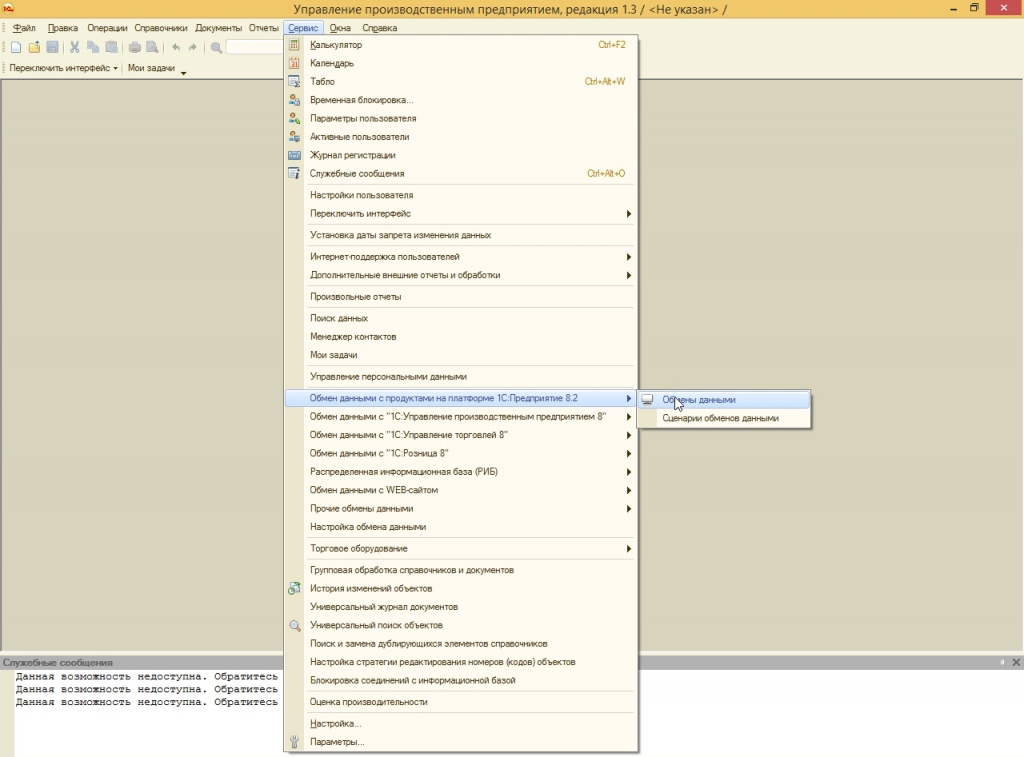
Кликаем на строку «Обмен данными c продуктами…», расположенную в разделе «СЕРВИС» (выбор прямого обмена с РОЗНИЦЕЙ может обернуться ошибками COM-объектов). Появится шаблонное уведомление о том, что «Данная возможность недоступна».
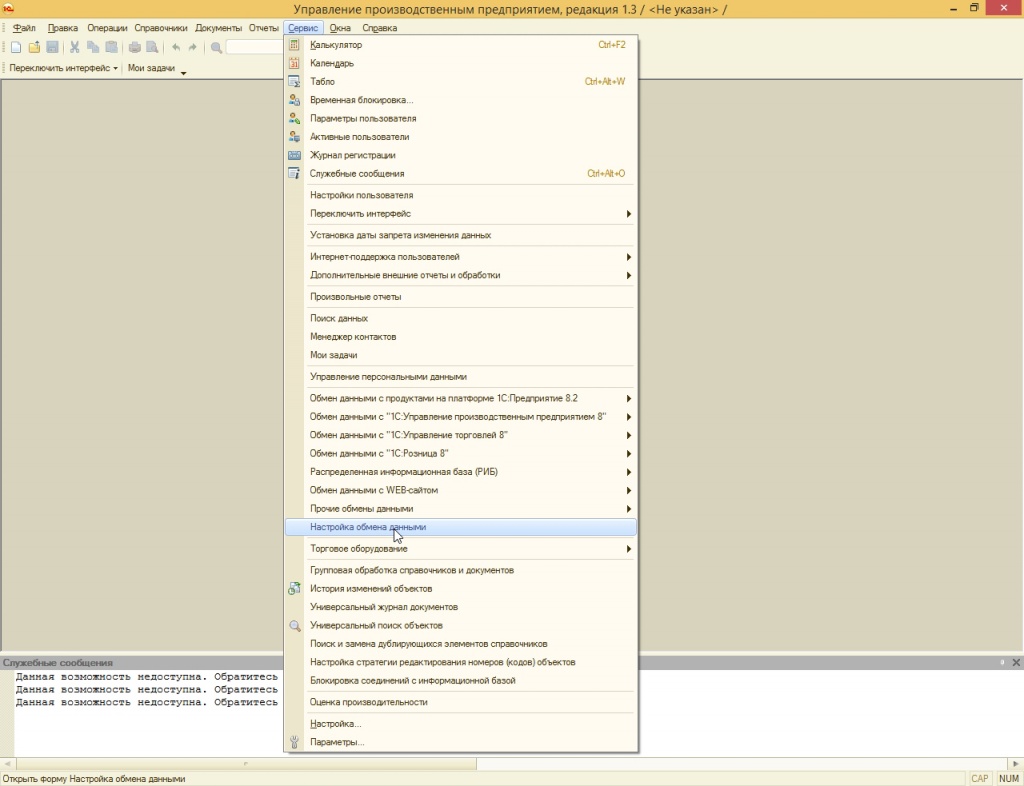
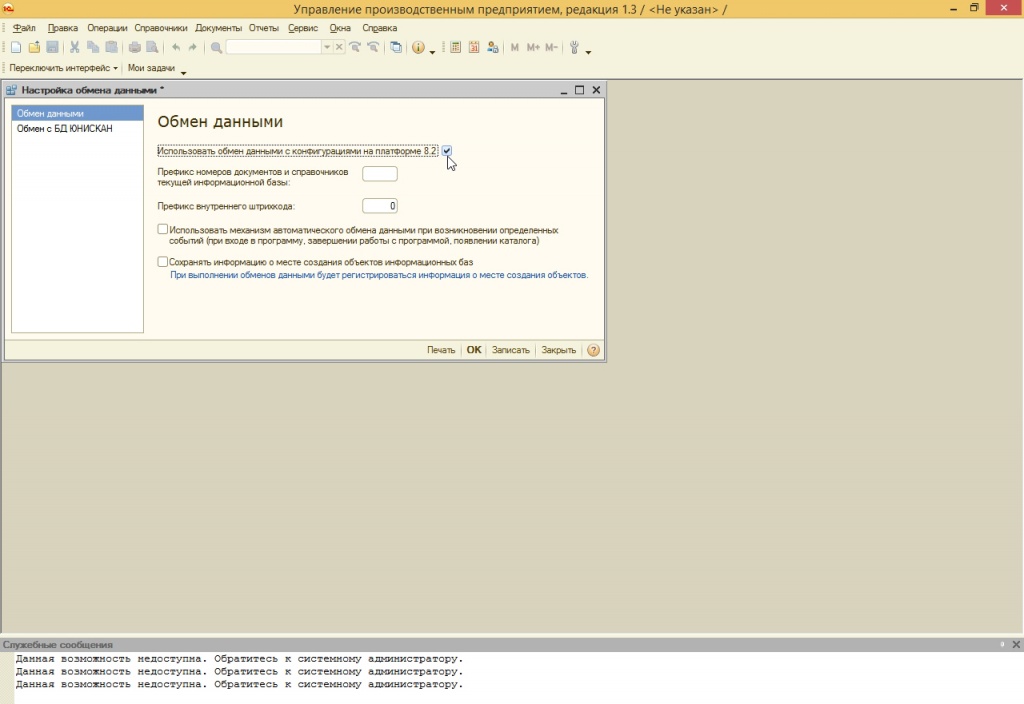
Поставьте флажок. Теперь на уведомление можно не обращать внимания.
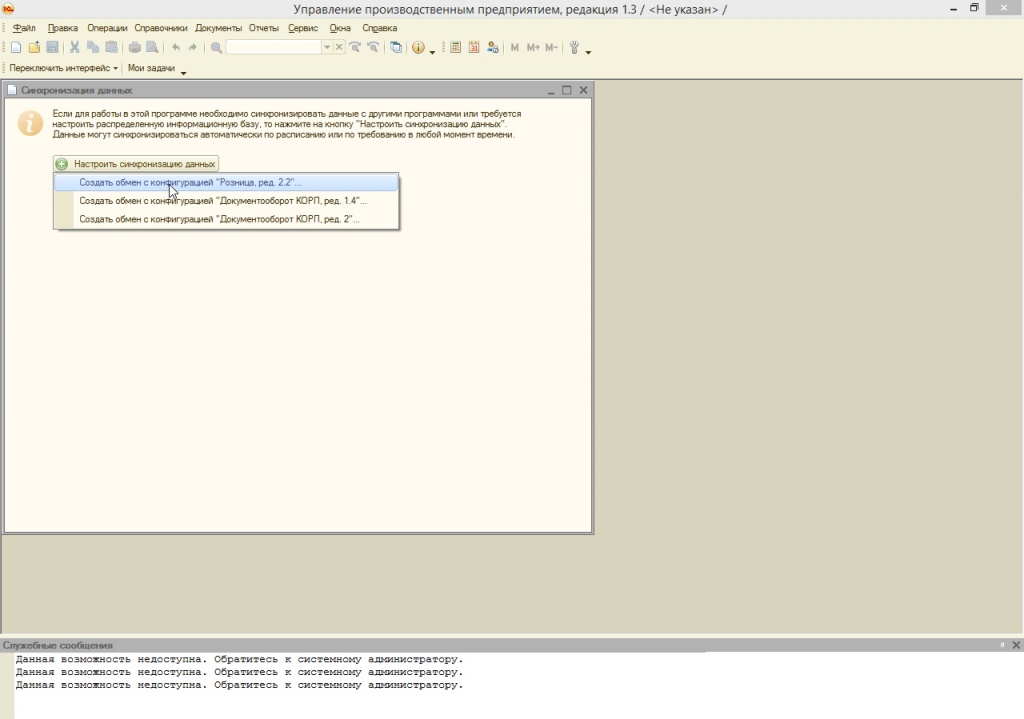
Кликаем на «Создать обмен с «Розница» в настройках синхронизации информации
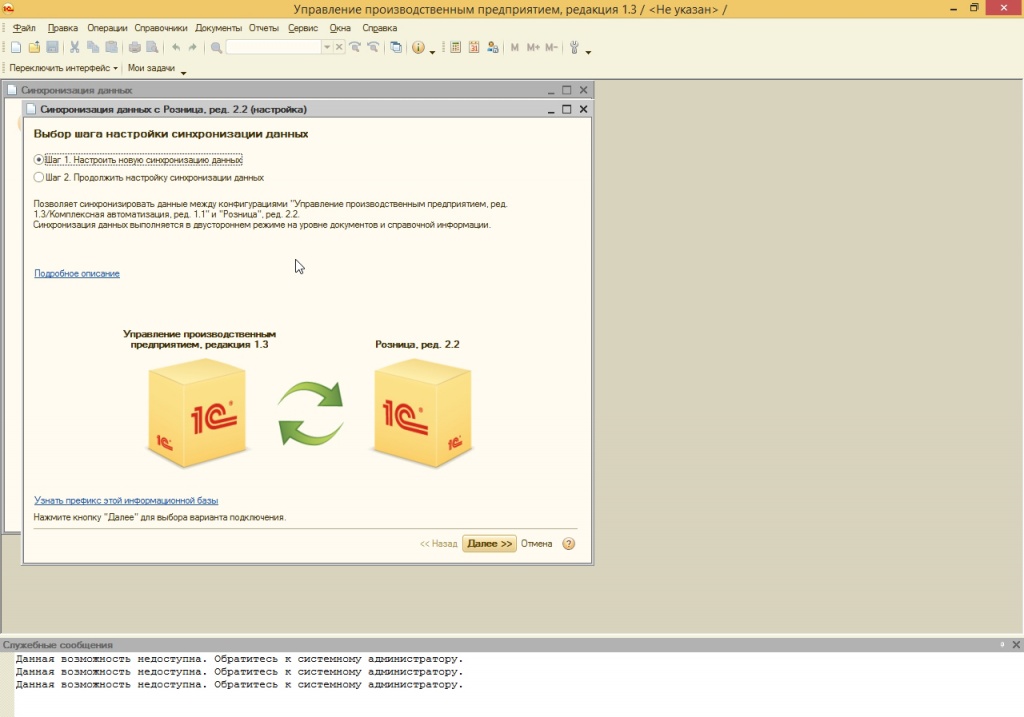
Откроется вкладка с предложением синхронизации.
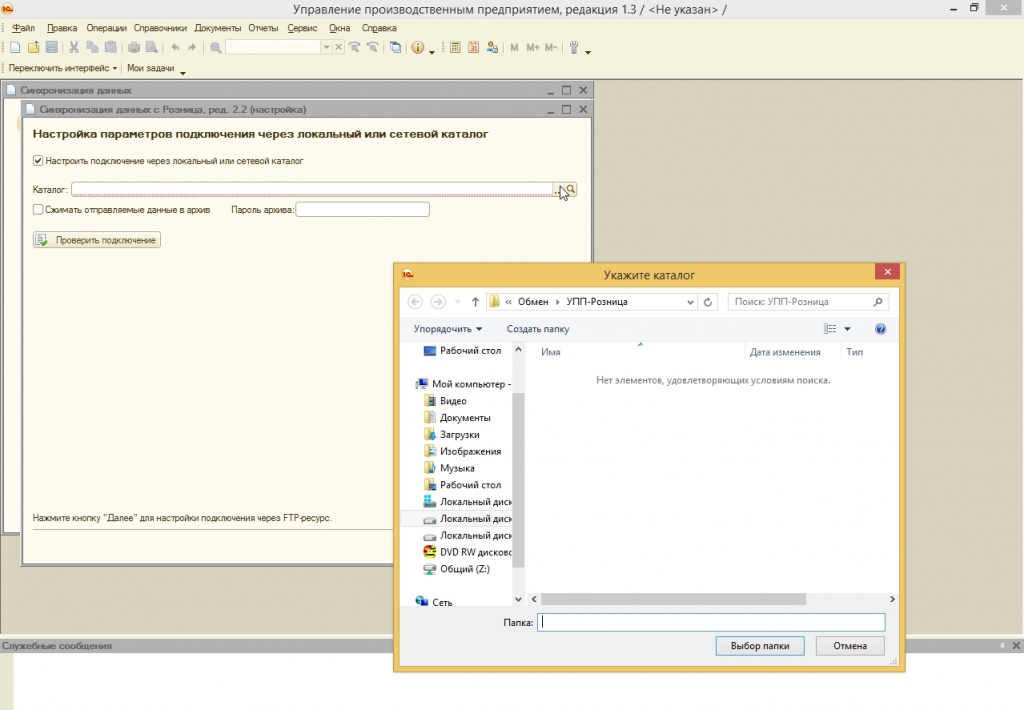
Прежде, чем определять параметры подключения через сетевой или локальный каталог, нужно удостовериться, что под каталог достаточно пространства на диске. К слову, чаще всего каталог весит до 50 Мб. Крайне редко ему необходимо до 600 Мб. Оформить нужный каталог можно непосредственно из конфигуратора.
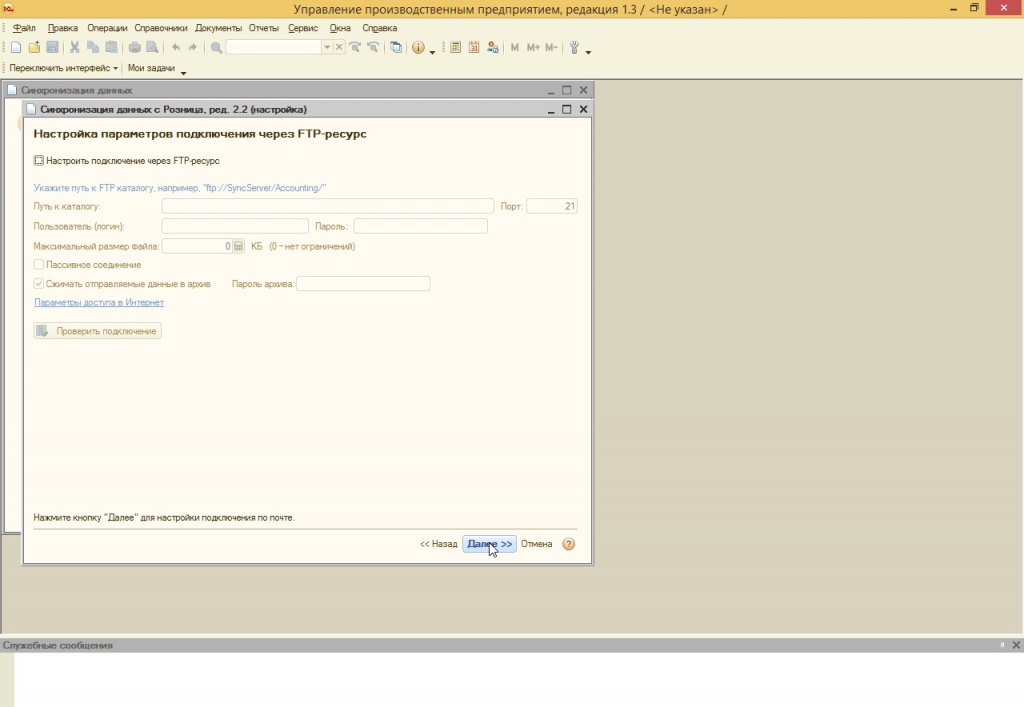
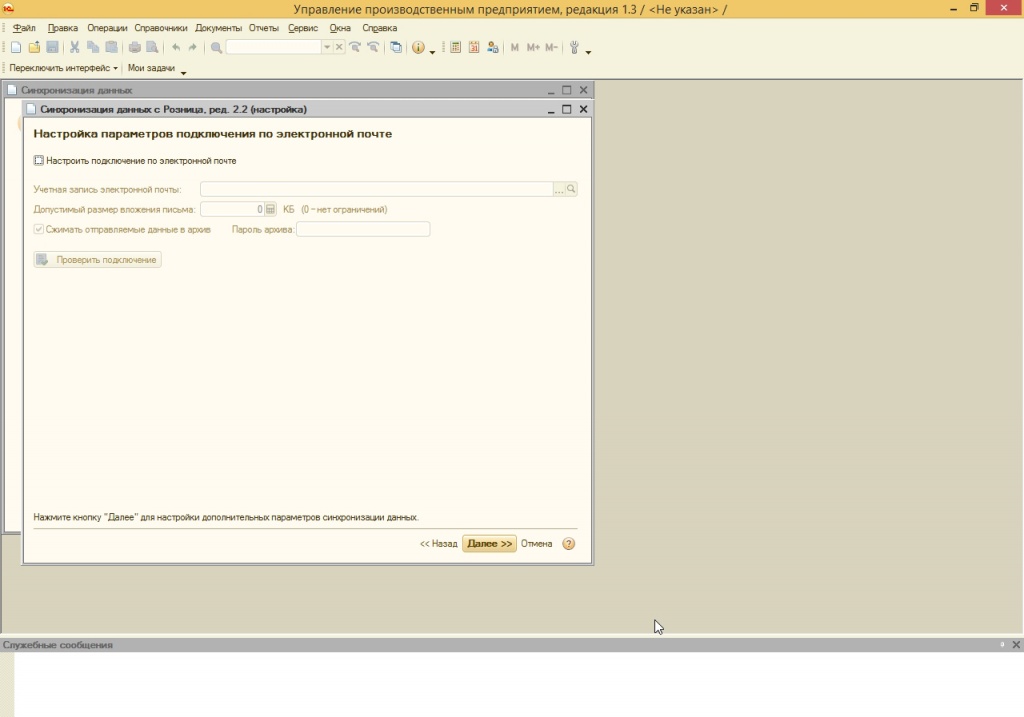
Если подключение осуществляется через сетевой каталог, на предложения программы выполнить настройку подключения по э-мейл и с помощью адреса FTP можно не обращать внимание. Кликаем на кнопку «ДАЛЕЕ».
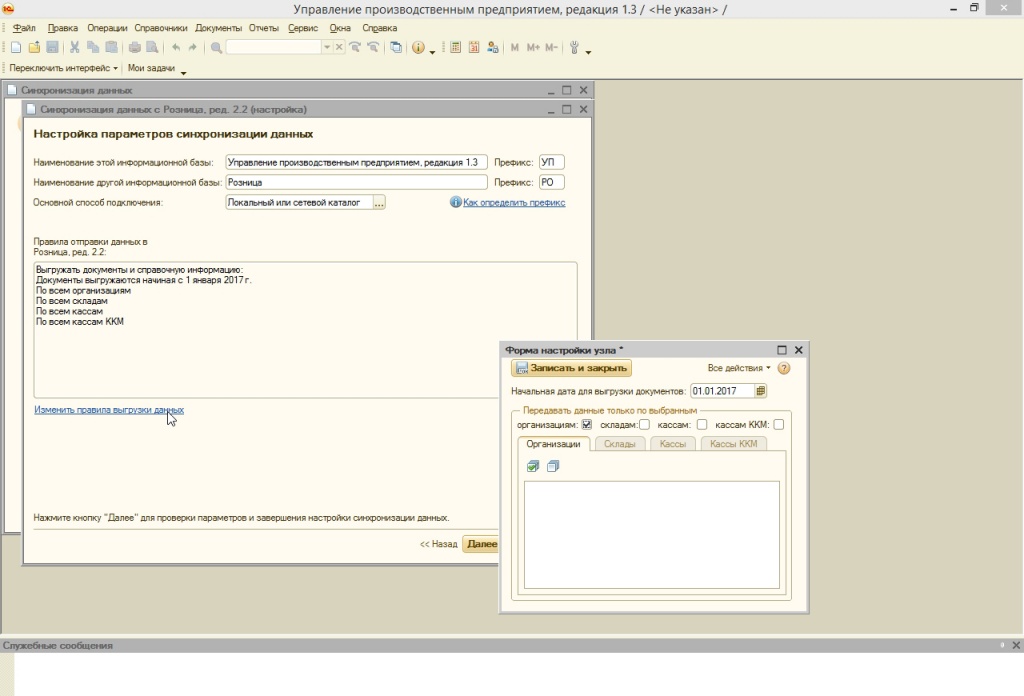
Вручную в настройках указываем условные обозначения баз – префиксы (чаще всего РО, УПП, БП), определяем изначальную дату выгрузки сведений и правила. Префикс станет значиться в наименовании документации – для обозначения баз данных, в которых созданы правила. Если вы откажитесь от редактирования правил выгрузки данных, то данные автоматически начнут выгружаться по текущим параметрам программы.
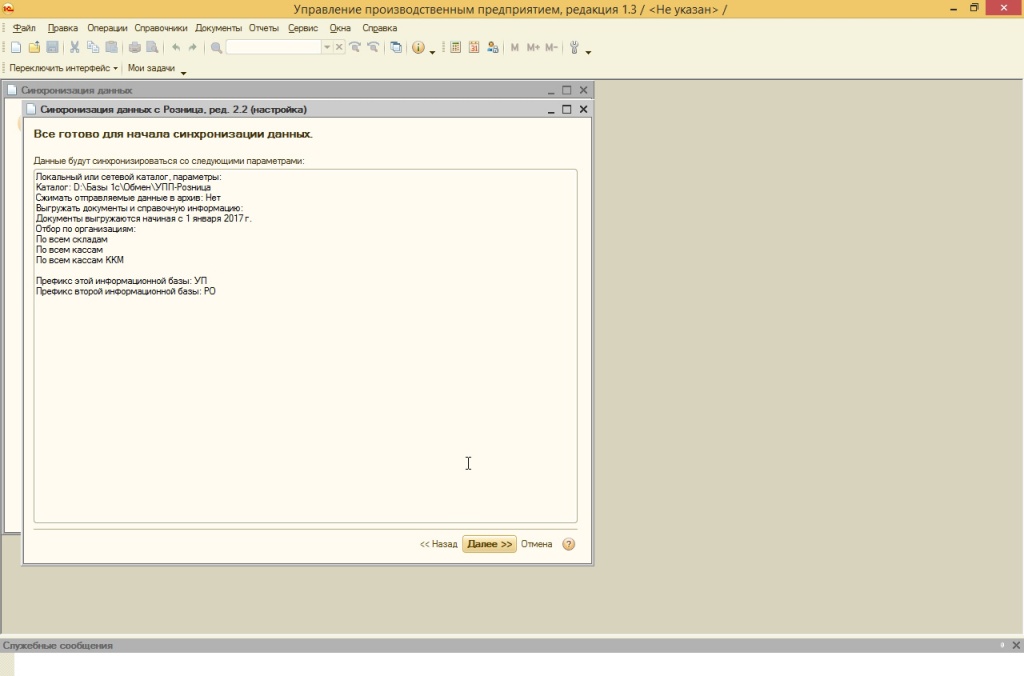
Сводные данные по результатам выполненных мероприятий.
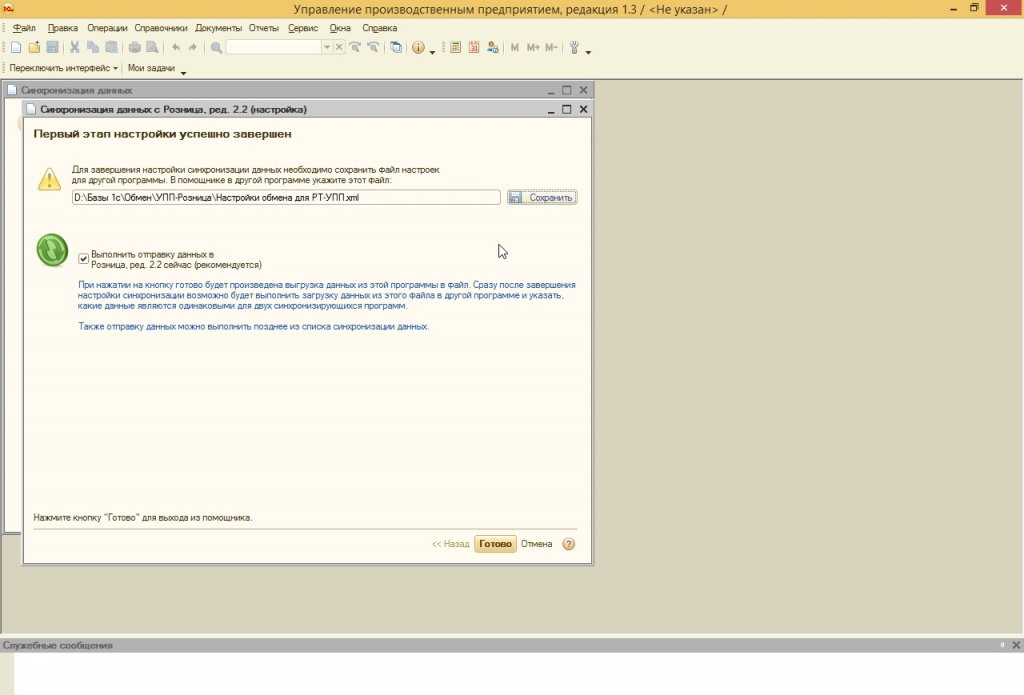
Формируем файл для настройки синхронизации для «РОЗНИЦА» (в дальнейшем это позволит отказаться от повтора действий). Если выполнить отправку данных необходимо сразу после настройки обмена, в соответствующей строке ставим флажок.
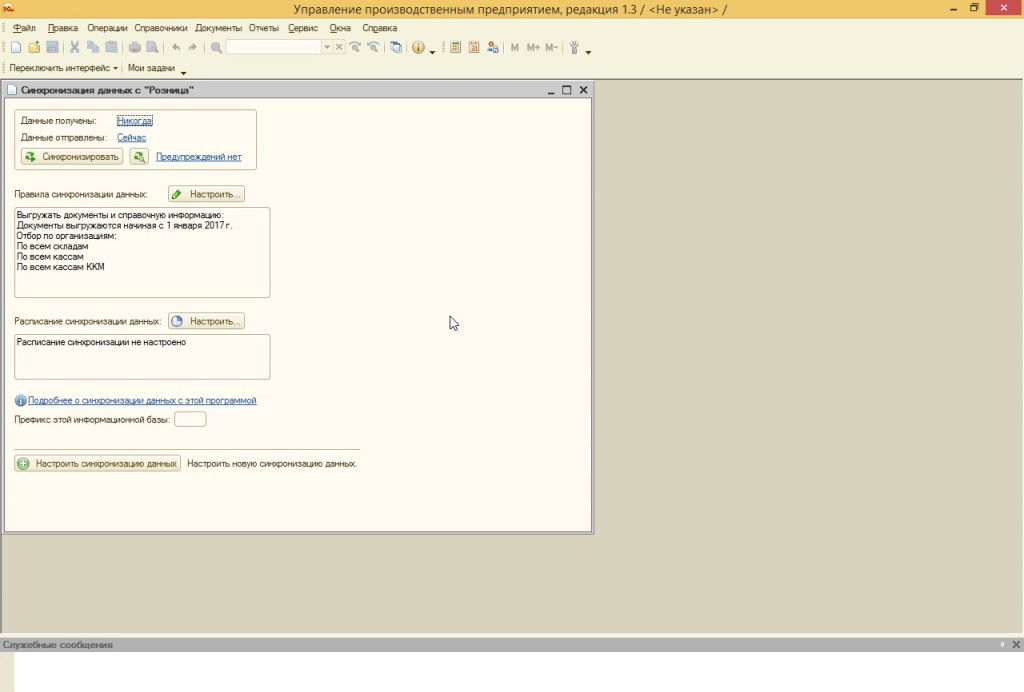
Чтобы автоматизировать процедуру синхронизации, нужно провести настройку графика.
Особенности настройки со стороны «РОЗНИЦЫ»
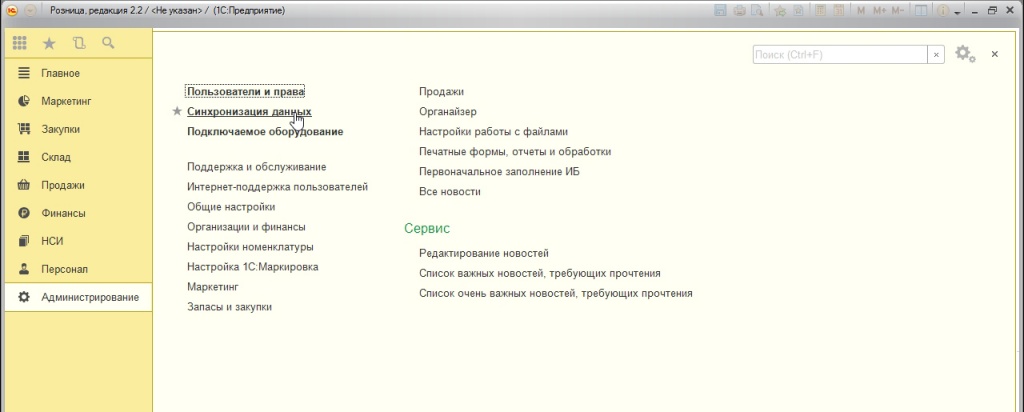
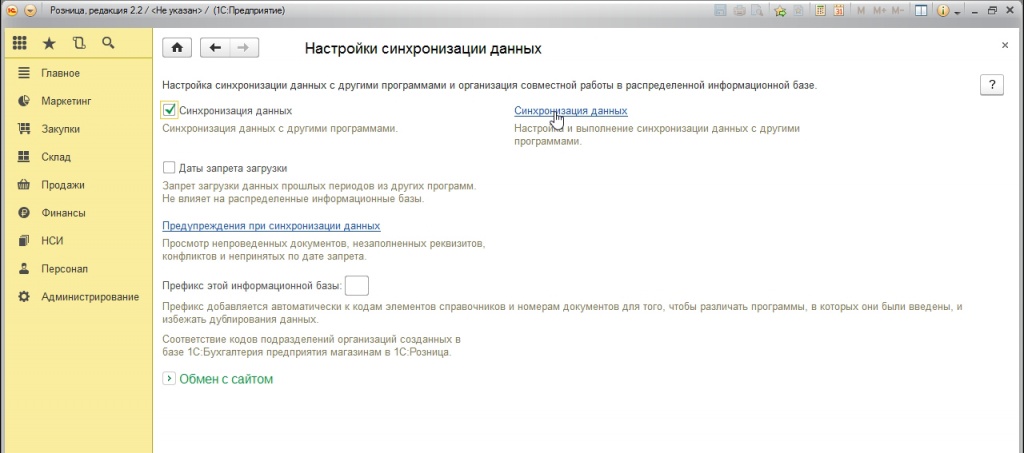
Ставим флажок и кликаем на «Синхронизация».
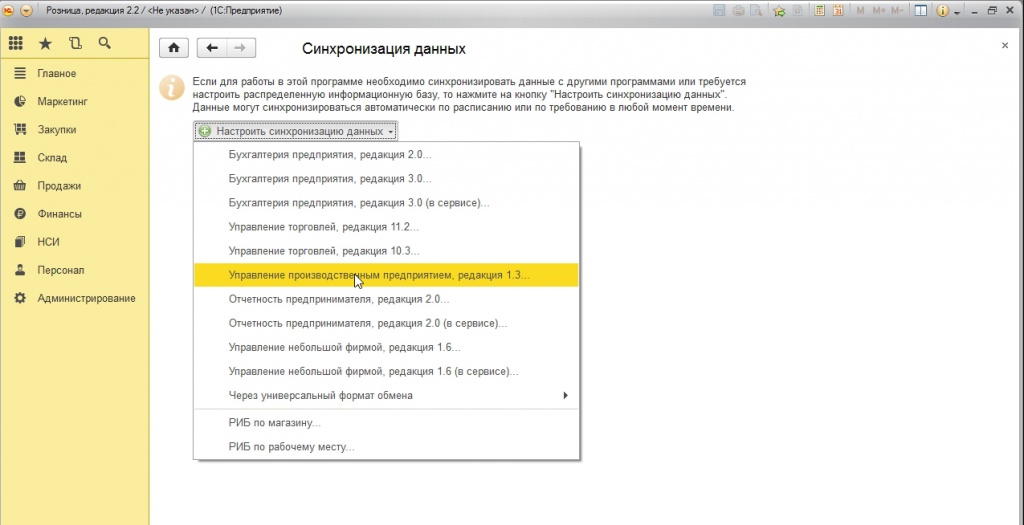
Выбираем «Управление производственным предприятием» для выполнения «обратной» настройки.
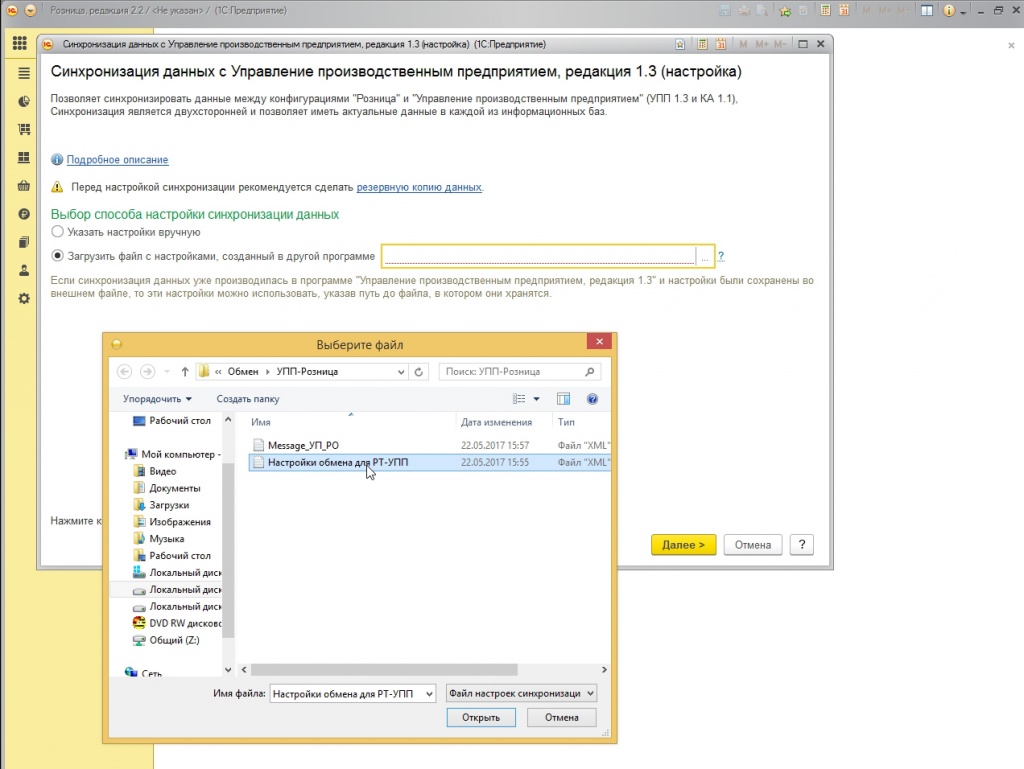
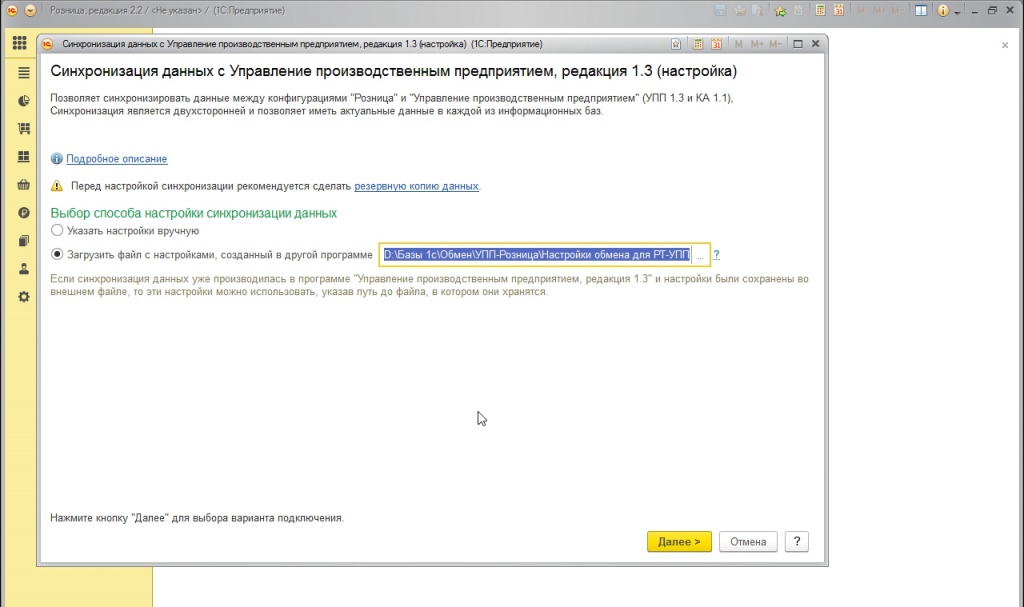
Выгружаем оформленный в УПП файл с настройками.
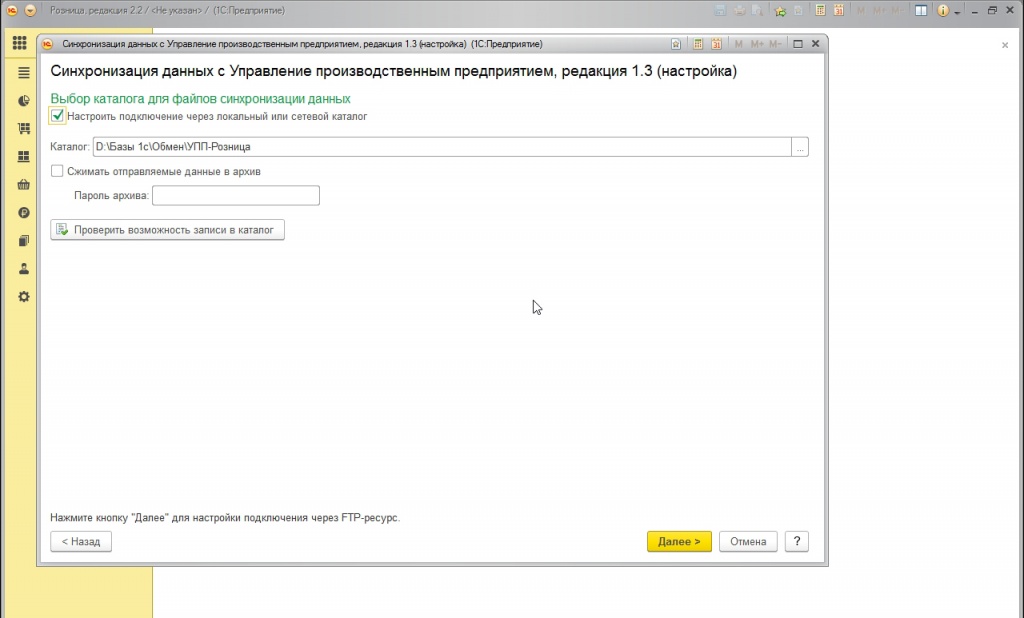
Ставим флажок. Система автоматически подхватит адрес.
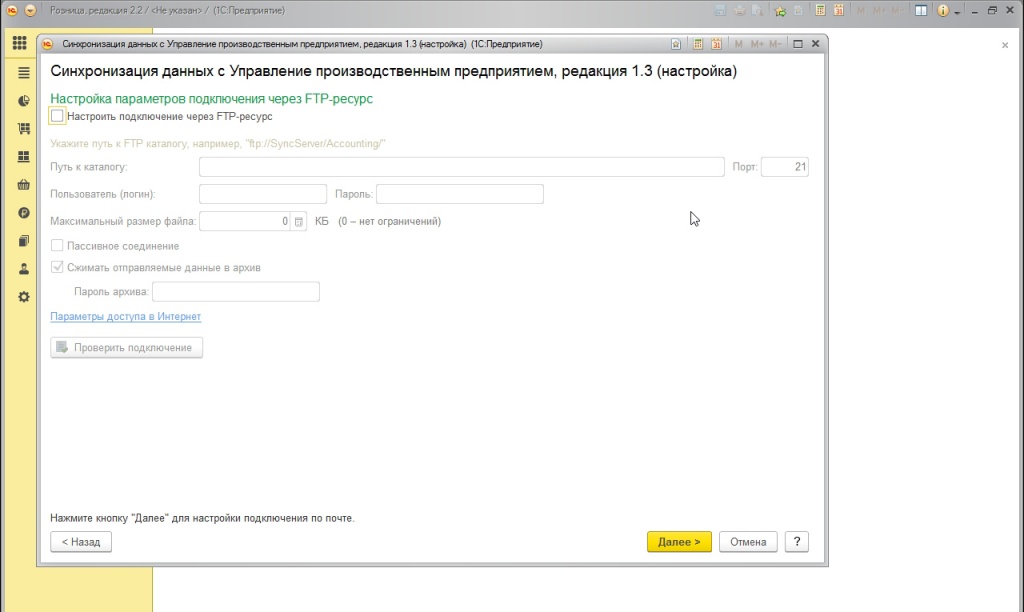
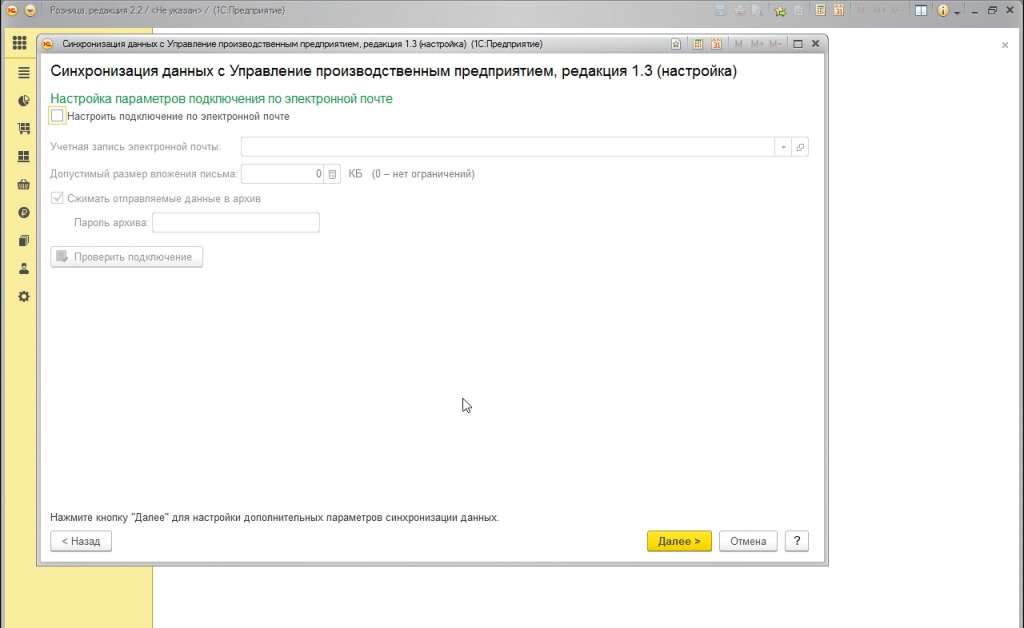
Выполняем те же действия, что ранее осуществили в УПП.
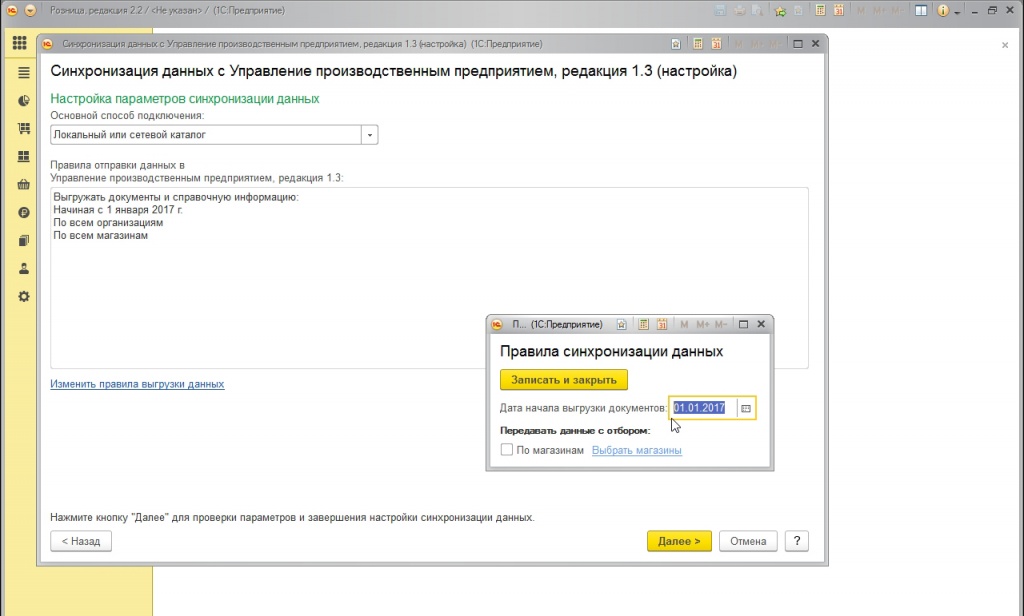
Определяем правила для выгрузки данных.
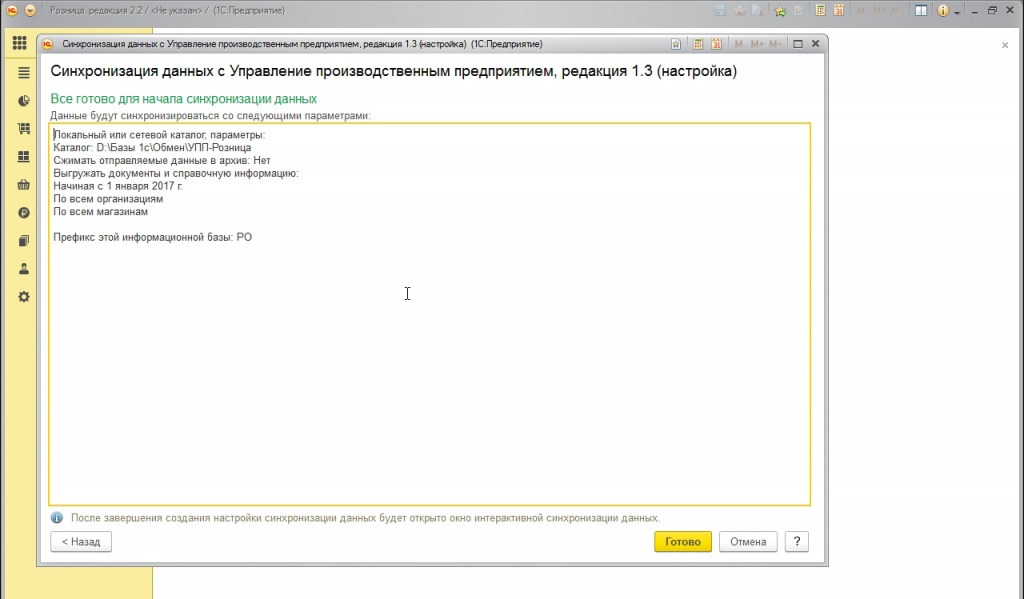
Появляется сводная информация по результатам осуществленных мероприятий.
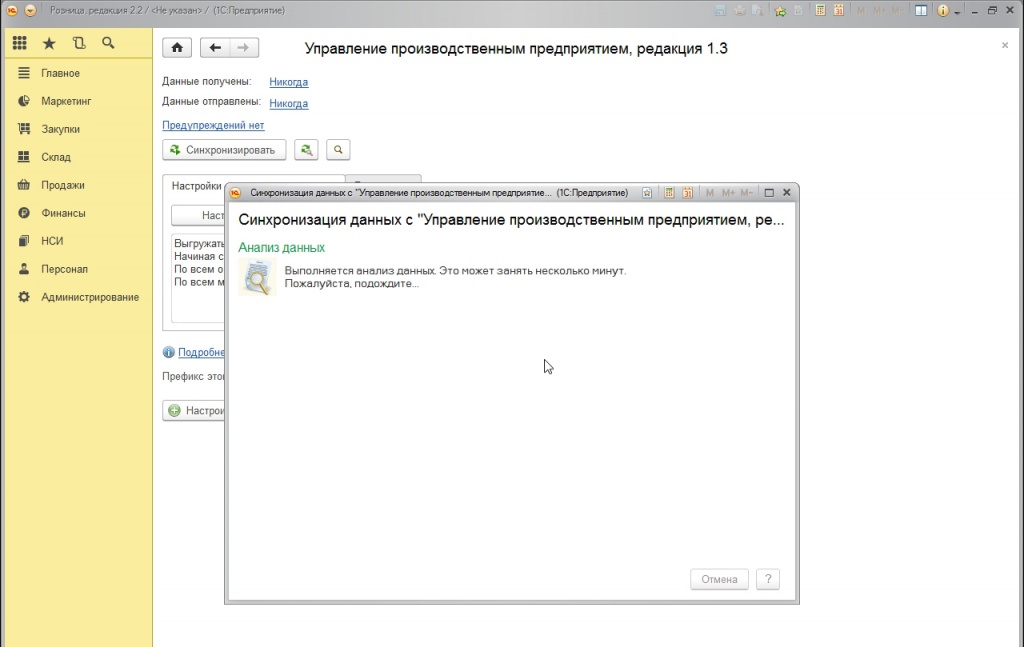
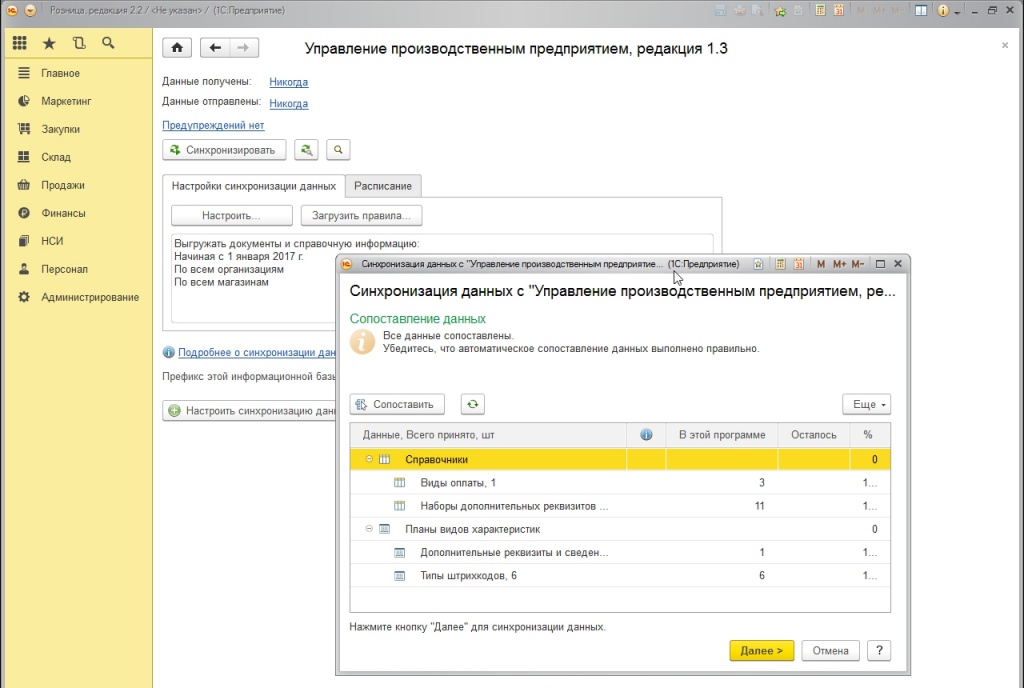
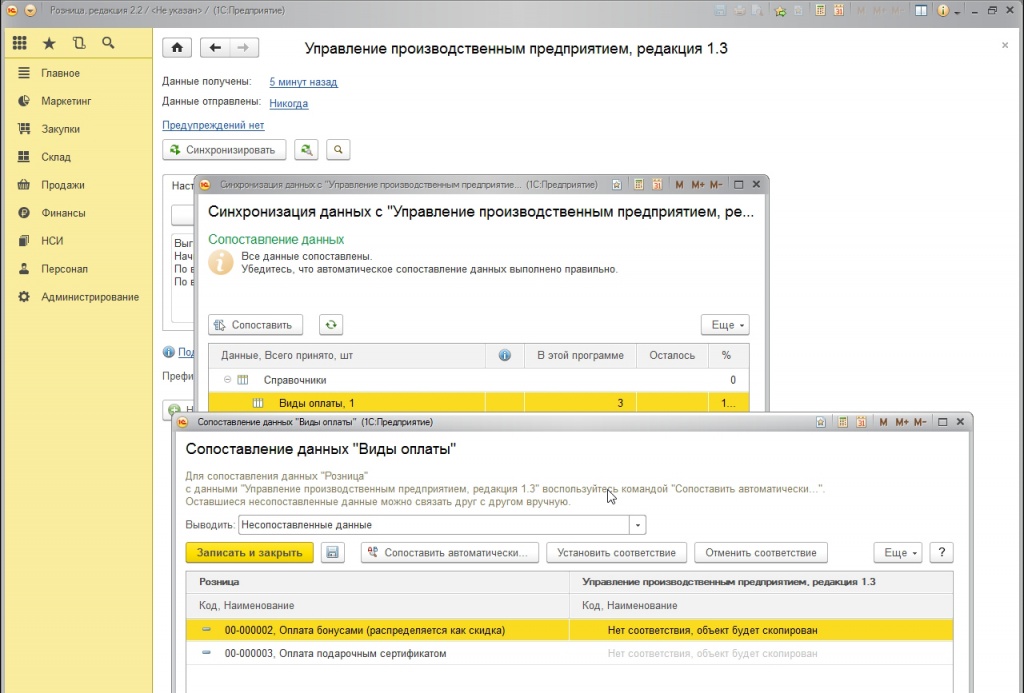
Двойным кликом мышкой открываем окно сопоставления данных. Выполняем проверочное сопоставление сведений. Вручную сопоставлять информацию советуем на этапе подготовки к обмену данными. Так как эти действия чаще всего являются наиболее сложными и масштабными при выполнении первичной синхронизации.
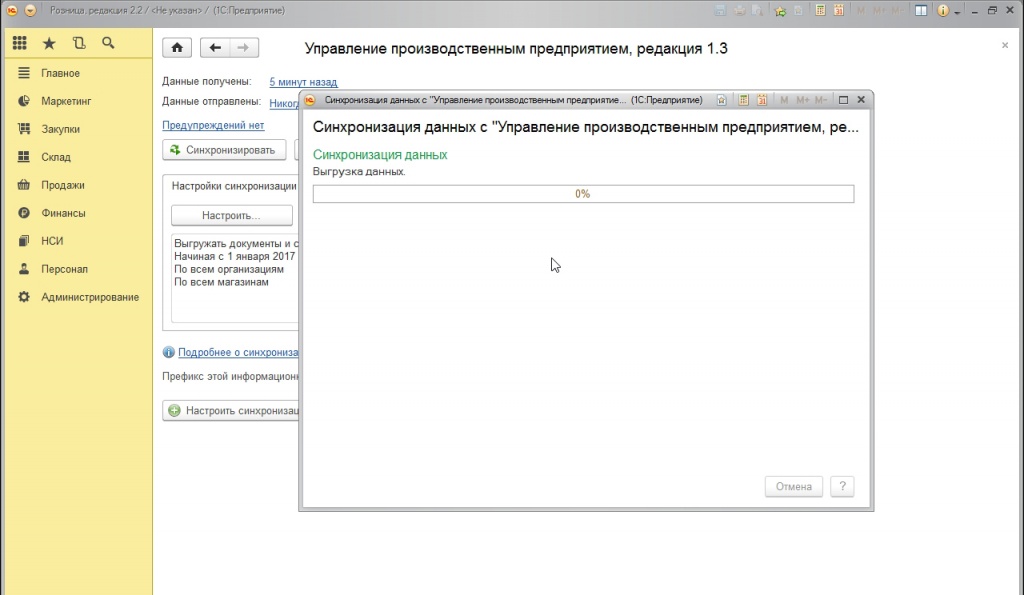
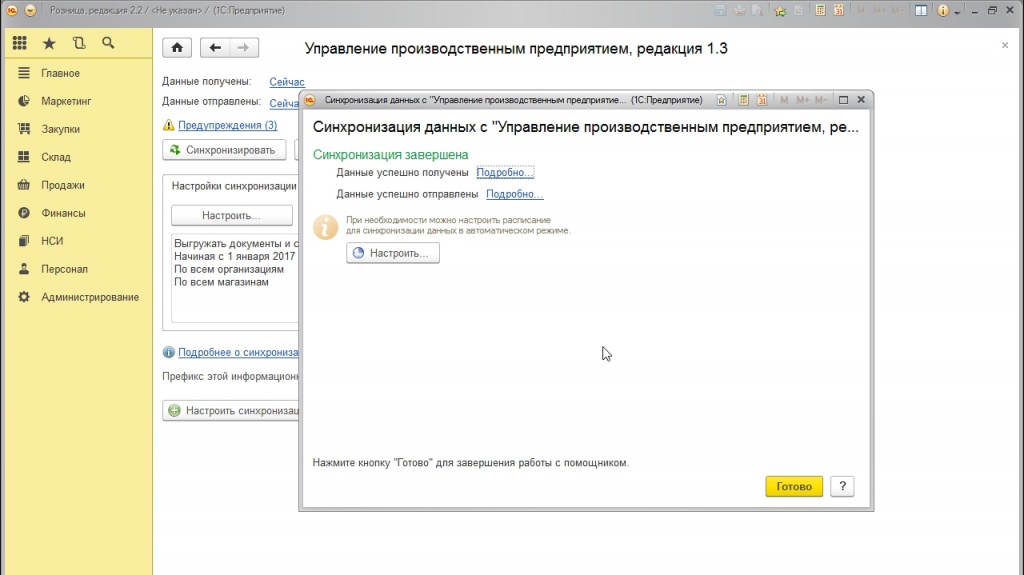
Если при синхронизации данных возникнет ошибка, фраза «Никогда…» заменит строку «Подробно…»
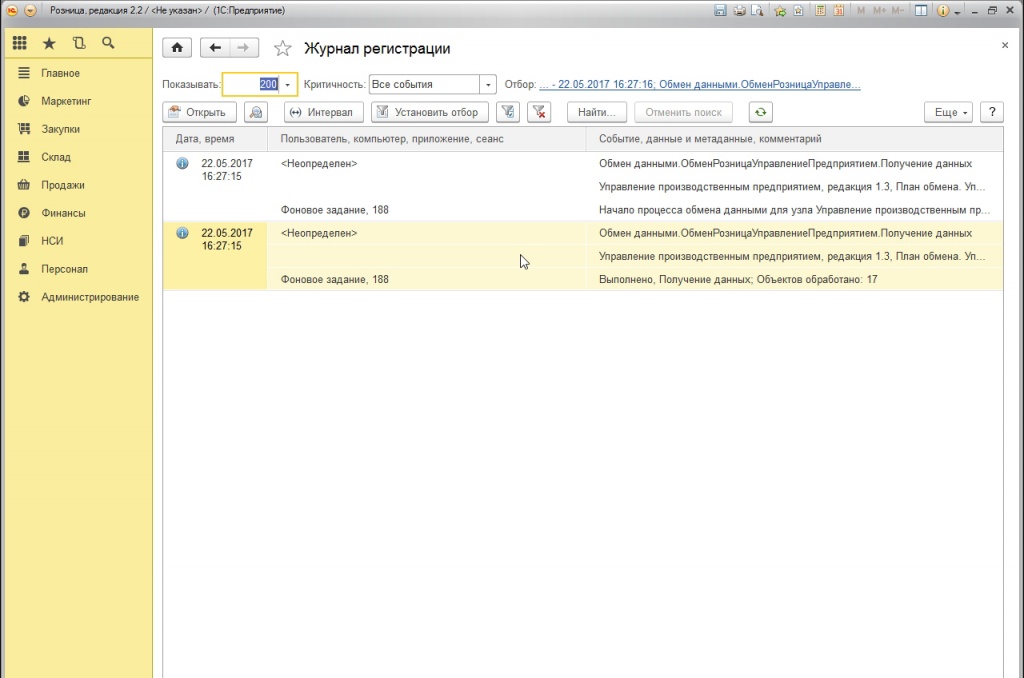
Строка «Подробно..» открывает журнал регистрации с детализированными данными по синхронизации.
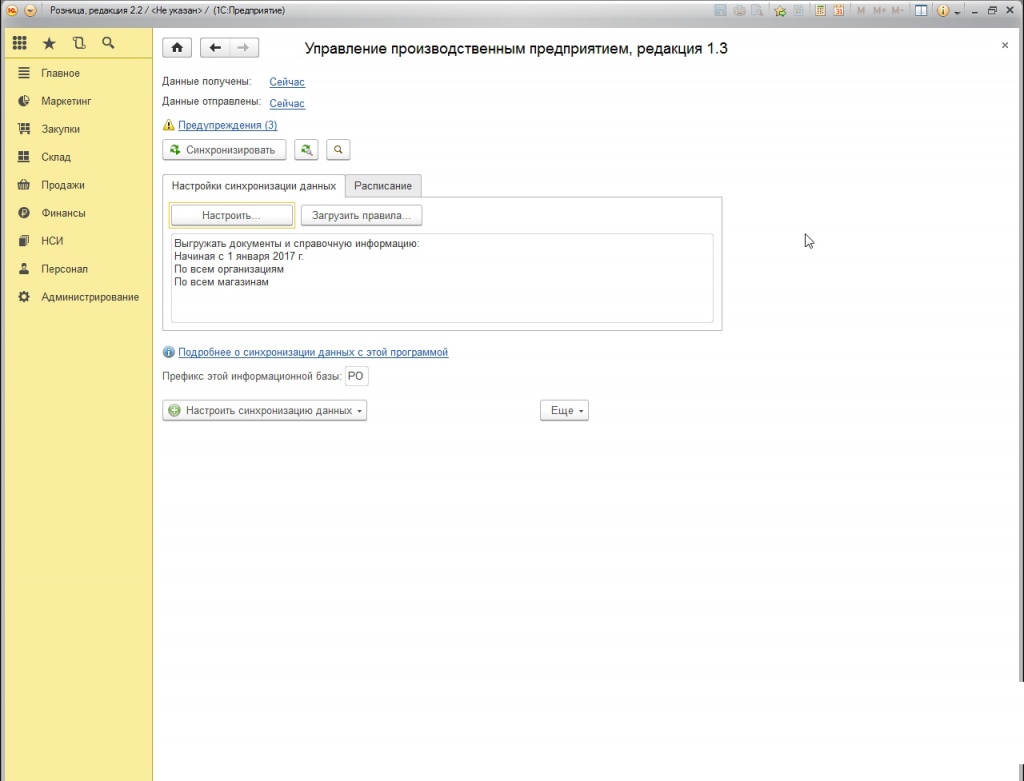
Процедура синхронизации данных в 1С успешно подошла к концу.
Напоследок отметим, что даже стандартная процедура настройки обмена данными требует определенных теоретических знаний и практических умений. Если вы не уверены в том, что можете провести синхронизацию собственными силами, обращайтесь за помощью к профессионалам Первого Бита.
Необходимость в обмене между различными конфигурациями возникла с момента появления 1С версии 7.5. Разрабатывались различные способы и механизмы. В статье описываются современные (для платформы 1С:Предприятие 8.2) механизмы, используемые для обмена между различными конфигурациями. Статья предназначена для начинающих программистов, создающих свои обмены или анализирующих типовые. В описании процедуры обмена используется некоторое утопичное представление об обмене, эдакий сферический обмен в вакууме.
Постановка задачи обмена данными
Обмен происходит между двумя различными конфигурациями, условно назовем их Источником и Приемником. По умолчанию считаем направление обмена односторонним. Структура метаданных конфигураций Источника и Приемника различны. Необходимо регулярно обмениваться некоторыми видами документов.

В общем виде, задача двустороннего обмена разбивается на две задачи одностороннего обмена, только меняются местами источник и приемник.
Трудности
- Документы в конфигурации имеют различный набор и состав реквизитов
- Некоторые реквизиты документов составного типа (справочники).
- Если уже переданный документ был изменен документ в конфигурации Источник, его необходимо повторно передать в конфигурацию Приемник
- Возможно дублирование элементов в том случае, если справочники заполнялись в двух базах одновременно. Как вариант, при наличие дублей в справочнике (элементов справочника с одинаковым набором реквизитов), в документ попадет “ненужный” элемент - например, давно не используемый и помеченный на удаление.
Методы решения
Этап 1. Соответствие объектов
Для составления правил отображения реквизитов документа конфигурации Источника в реквизиты документов конфигурации Приемника создаются правила обмена. Правила обмена специальный файл в формате XML описывающий соответствия и правила преобразования объектов Источника в объекты Приемника. Автоматизируется создание правил обмена с помощью конфигурации “Конвертация данных”. Из конфигураций Приемника и Источника с помощью специальной обработки выгружаются XML файлы, описывающие структуру метаданных соответствующих конфигураций и загружаются в “Конвертацию данных”.

При описании правил обмена необходимо указать реквизиты (так называемые ключевые реквизиты) по которым система будет искать в Приемнике объекты соответствующие объектам Источника.
В современных схемах обмена, сопоставление по реквизитам используется только при начальной настройке обмена. В процессе работы ключевые реквизиты справочников могут меняться, а терять связь объекты между собой не должны. Для этого в конфигурации Приемника заполняется регистр “Соответствие объектов обмена”. В регистре указаны: уникальный идентификатор объекта (GUID) конфигурации Источника и глобальный уникальный идентификатор объекта, соответствующего ему в Приемнике.
В самом простом виде, План обмена (не использующий механизм распределенных баз данных) можно представить в виде таблицы из двух колонок: идентификатора узла-приемника данных и идентификатора объекта, предназначенного для выгрузки. План обмена настраивается на мониторинг определенных объектов метаданных. При изменении какого-либо объекта метаданных, включенного в план обмена, глобальный идентификатор измененного объекта попадает в план обмена с признаком измененности. После выгрузки данных признак измененности сбрасывается.
Этап 3. Транспорт
Топологии обменов данными очень причудливы. Возможен как прямой доступ к базе-Приемнику из Источника, так и опосредованный. В первом случае возможно использовать ADO-соединение - прямое подключение из Источника к Приемнику. Вариант очень удобный с пользовательской точки зрения: один раз настроив параметры обмена и авторизацию пользователя в Приемнике, одним нажатием кнопки (или по расписанию) провести обмен.

Когда прямой доступ к Приемнику невозможен, данные выгружаются в промежуточный файл XML, передаются на сторону приемника и загружается. Также, возможно, использование общего ftp-ресурса.
Перед тем как настроить обмен
Дубли и объекты, помеченные на удаление
Перед тем как настроить обмен - избавьтесь от дублирующихся элементов в справочниках. Удалите объекты, помеченные на удаление.
Ввод справочников и регистров сведений
Источник ввода справочников и регистров сведений должен быть один. Тогда вы избавитесь от необходимости постоянно исправлять неверно синхронизированные элементы, из-за которых в оборотно-сальдовой ведомости не “схлопываются”, казалось бы идентичные движения.

Гарантируем стабильный обмен без ошибок между программами 1С. Гарантии фиксируем в договоре.

Интеграция 1С с любыми системами: другими программами 1С, сайтом, банками, CRM, сторонними программами.

Перенос любых данных 1С. Готовые механизмы переносов. Один звонок и мы решаем вопрос.
Автоматизированные системы управления в большинстве случаев состоят из отдельных баз данных и зачастую имеют территориально распределенную структуру. При этом правильно реализованный обмен данными — необходимое условие для эффективной работы таких систем.
Первоначальная настройка обмена данными в 1С при этом может потребовать ряда действий, не только в части программирования, но и консалтинга, даже если мы имеем дело с однородными источниками, как в случае с продуктами на платформе «1С:Предприятие»
Почему настройка обмена 1С (или, как еще это называется - синхронизация данных в 1С 8.3) может стать самой трудоемкой и недешевой задачей проекта интеграции, рассмотрим в этой статье.
Обмен данными в среде 1С позволяет:
- Исключить двойной ввод документов;
- Автоматизировать смежные бизнес-процессы;
- Оптимизировать взаимодействие между распределенными подразделениями;
- Оперативно актуализировать данные для работы специалистов разных отделов;
- «Разграничить» разные виды учета.*
*В случае, когда данные одного вида учета существенно отличаются от другого, необходимо обеспечить конфиденциальность информации и «разграничить» информационные потоки. Например, обмен данными между 1С УТ и 1С Бухгалтерия не требует выгрузки в базу регламентного учета управленческих данных, т.е. синхронизация в 1С тут будет неполная.
Если представлять стандартный процесс реализации первичного обмена данными, когда хотя бы один из его объектов – продукт 1С, то можно выделить следующие этапы:
- Согласование состава обмена;
- Определение транспорта (протоколов обмена);
- Синхронизация;
- Установка правил;
- Составление расписания.
Выявление состава обмена 1С
Объекты обмена можно условно поделить на «источник» и «приемник». При этом они могут исполнять две роли одновременно, что будет называться – двусторонним обменом. Определение источника и приемника происходит логическим путем в зависимости от необходимости или от функциональных возможностей системы.*
*Например, при интеграции «WA: Финансист» – решения для ведения финансового учета и управления процессами казначейства, разработанного на базе «1С:Предприятие», эксперты WiseAdvice рекомендуют именно его в качестве мастер-системы. Это обусловлено наличием инструментов контроля для соблюдения правил заявочной политики, а соответственно, и для обеспечения эффективности работы решения.
Далее на основе полученных и зафиксированных требований со стороны пользователей создается список данных для обмена, определяется их объем, требования к частоте обмена, прописывается процесс работы с ошибками и обработки исключительных ситуаций (коллизий).
На этом же этапе в зависимости от парка имеющихся систем и структуры предприятия определяются с форматом обмена:
Распределенная информационная база
- РИБ подразумевает обмен между идентичными конфигурациями баз данных 1С, с четкой структурой управления «главный-подчиненный» для каждой пары обмена. Являясь элементом технологической платформы, РИБ помимо данных может передавать изменения в конфигурации и административную информацию БД (но только от главного к подчиненному).
Универсальный обмен данными в 1С
- Механизм, позволяющий настроить обмен баз 1С, как с конфигурациями на платформе «1С:Предприятие», так и интеграция 1С со сторонними сервисами. Обмен осуществляется посредством перевода данных в универсальный xml-формат в соответствии с «Планами обмена».
EnterpriseData
- Новейшая разработка фирмы 1С, предназначенная для реализации обмена данными в формате xml между продуктами, созданными на платформе «1С:Предприятие», с любыми системами автоматизации. Применение EnterpriseData упрощает доработки, связанные с обменом. Ранее при включении в систему новой конфигурации была необходима реализация механизма импорта и экспорта данных, как для нее, так и для уже имеющихся систем. Теперь системы, поддерживающие EnterpriseData, не нуждаются в доработках, имея только одну точку «входа-выхода».
Определение транспорта (протоколов обмена)
Для системы на платформе «1С:Предприятие 8» предусмотрен широкий спектр возможностей для организации обмена с любыми информационными ресурсами посредством общепринятых универсальных стандартов (xml, текстовые файлы, Excel, ADO-соединение и т.д.). Поэтому при определении транспорта для данных обмена следует отталкиваться от возможностей базы данных сторонней системы.
Синхронизация справочников
Основным принципом эффективной синхронизации справочников является наличие одной точки ввода. Но если речь идет о работе со справочниками, исторически заполнявшимися по разным правилам, необходимо четко определить поля синхронизации для приведения обмена к «общему знаменателю».*
*На этом этапе может потребоваться проведение работ по нормализации НСИ на стороне источника данных. В зависимости от состояния справочников и их объема, процесс сопоставления элементов, распознавания, выявления ошибок и дублей, а также заполнения недостающих полей и назначение полей синхронизации, может потребовать работы целой группы экспертов, как со стороны интегратора (владельца методики нормализации НСИ), так и со стороны заказчика.

Установка правил
Возможность отображения данных систем-источников в приемниках зависит от правильно заданных правил обмена. Правила, представленные в формате xml, регулируют соответствие ключевых реквизитов объектов источника-приемника. Решение «1С:Конвертация данных» предназначено для автоматизации создания правил для реализации как единоразового обмена, так и постоянного.
Гарантирует отсутствие потерь данных при обмене План обмена. Это составная часть любой конфигурации на платформе «1С:Предприятие», полностью описывающая порядок обмена 1С: состав данных (документы с «опознавательными» реквизитами) и узлы (информационные базы приемники-передатчики), а также активацию РИБ для избранных направлений обмена.
Расписание обмена в 1С
Для автоматизации регулярного обмена устанавливается периодичность выгрузки данных. Частота обмена зависит от необходимости и технических возможностей. Также конфигурации на платформе «1С:Предприятие» позволяют настроить обмен данными при наступлении какого-нибудь события.
Рассмотрев стандартный процесс реализации обмена, обратим внимание на факторы, которые потребуют доработок на разных этапах:
- Не типовые, сильно доработанные конфигурации БД;
- Разные версии платформы «1С:Предприятие»;
- Давно не обновлявшиеся, не актуальные версии конфигурации;
- Объекты обмена, ранее подвергшиеся доработкам;
- Необходимость в нестандартных правилах обмена;
- Сильно различающийся набор и состав реквизитов в имеющихся справочниках.
Поскольку даже стандартные действия по реализации первичного обмена данными требуют экспертных знаний, их рекомендуется проводить при участии специалистов 1С. Только после выполнения всех вышеописанных действий следует переходить к настройке обмена в конфигурации. Рассмотрим интеграцию баз данных на примере «1С:УПП» и «1С:Розница» (по этой же схеме настраивается обмен с «1С:УТ»). Также к типовой синхронизации относится обмен УПП - УПП, характерный для масштабных систем автоматизации на крупнейших промышленных предприятиях.
Настройка на стороне «УПП»
Чтобы решить эту проблему, необходимо выбрать «Настройку обмена данными»
В настройках синхронизации данных выбираем «Создать обмен с «Розница»…
Окно с предложением о синхронизации.

Перед настройкой параметров подключения через локальный или сетевой каталог следует убедиться, что на диске под каталог есть место. Хотя, как правило, он не занимает более 30-50 Мб, в исключительных случаях под него может потребоваться до 600 Мб. Создать необходимый каталог можно прямо из конфигуратора.
При подключении через сетевой каталог предложения настроить подключение посредством FTP-адреса и по электронной почте игнорируем, нажимая «Далее».
В настройках вручную проставляем префиксы – условные обозначения баз (как правило, БП, УПП, РО), задаем правила и начальную дату выгрузки данных. Префикс будет указываться в названии документов, для обозначения базы, в которой они были созданы. Если правила выгрузки не будут отредактированы, данные по умолчанию будут выгружаться по всем имеющимся параметрам.

Сводная информация по итогу произведенных действий.
Создаем файл настройки обмена для «Розницы», чтобы не повторять свои действия. При необходимости немедленной отправки данных сразу после настройки синхронизации – проставляем галочку.
Для автоматизации процесса обмена необходимо настроить расписание.

Обмен данными с 1С
Гарантируем обмен без ошибок между любыми системами 1С. Условия гарантии прописываем в договоре!

Перенос данных 1С
Переходите на новую программу 1С? Проведем бесплатный анализ и перенесем только необходимые данные
Настройка на стороне «Розница»
Проставляем галочку и выбираем «Синхронизацию».
Производим «обратную» настройку, выбирая Управление производственным предприятием.
Загружаем файл с настройками, созданный в УПП.
Проставляем галочку, адрес система подхватывает автоматически.
Действуем так же, как в УПП.
Создаем правила выгрузки.

Сводная информация по итогу произведенных действий.
Проверочное сопоставление данных (Ручное сопоставление данных рекомендуется произвести на подготовительном этапе, поскольку эти работу могут стать самыми трудоемкими в процессе реализации обмена). Открытие окна сопоставления происходит по двойному щелчку мыши.
В случае ошибки в синхронизации «Подробно…» будет заменено на «Никогда…».
«Подробно…» открывает журнал регистрации с уточненной информацией по обмену.
В заключении хотелось бы добавить, что даже типовая синхронизация требует знаний и максимальной сосредоточенности. Если вы не уверены в своих силах, обращайтесь к нашим специалистам, который предоставляют широкий спектр услуг в части проектирования и настройки обменов и, помимо интеграции решений на платформе 1С:Предприятие, предоставляют услуги интеграции 1С с сайтом, а также любых других вендоров.

Гарантируем стабильный обмен без ошибок между программами 1С. Гарантии фиксируем в договоре.

Перенос любых данных 1С. Готовые механизмы переносов. Один звонок и мы решаем вопрос.

Протестируйте качество нашей работы - получите первую консультацию в подарок.
Эффективная работа программ 1С Предприятие 8.3 обусловлена правильностью настройки обмена данными между ними, то есть выгрузки и загрузки справочников, а также другой информации. В некоторых ситуациях для настройки обмена в 1С достаточно воспользоваться обработкой «Универсальный обмен данными XML» или имеющимися типовыми правилами переноса, к примеру, при переходе с одной редакции программ на другую. Они могут быть встроены в программу с определенным списком правил обмена или находиться в папке установленного обновления. Например, AccountingBase («Бухгалтерия», базовая версия) и там находится папка «Обмен данными».
Но когда нужен обмен между совершенно разными конфигурациями, а значит и правила переноса для нетиповых версий, для чего будет нужна настройка правил обмена и сопоставление объектов для переноса, следует прибегнуть к внешней программе, предназначенной для создания правил конвертации между любыми конфигурациями вне зависимости от их структуры и сложности.
Правила конвертации данных в 1С 8.3
Для описания метаданных используется внешняя обработка MD83Exp.epf – для продуктов на платформе «1С:Предприятие 8.3» (управляемое приложение), MD82Exp.epf – для обычного приложения, в формате XML-файла. Обычно файл обработки располагаются в каталоге шаблонов, куда установлена конфигурация. К примеру, C:\Program Files\1Сv8\tmplts\1С\Conversion\3_0_5_3\. В нашем примере используется «1С:Конвертация данных, ред. 3.0» (релиз 3.0.5.3).
Подготовка файла конвертации заключается в формировании XML-файла правил обмена. Рассмотрим на небольшом примере ход его создания.
Шаг 1. Программу можно скачать с сайта ИТС или установить с диска ИТС (доступ и диск предоставляется в рамках абонентского сопровождения 1С для версий КОРП и ПРОФ). Предположим, нам необходимо выгрузить справочник «Контрагенты» из «Бухгалтерии» в «УТ 8.3». Первая программа у нас – «База-источник», а вторая – «База приемник». Отметим, что обмен настраивается не только между базами 8.3, но и между 7.7 и 8.3 и другими.
Шаг 2. Выгружаем в файл XML структуру метаданных баз, задействованных в обмене, с помощью обработки MD83Exp.epf. Для этого в «Базе-источнике» и «Базе-приемнике» в режиме «1С Предприятие» открываем указанную обработку и выгружаем с ее помощью структуру конфигураций, указав имя формируемого файла. Для примера, так и назовем файлы – «База источник» и «База приемник».
По окончании выгрузки у нас получилось два файла с описанной структурой двух конфигураций.

Шаг 3. Выполняем экспорт xml-схемы формата обмена. Это файл с расширением «xsd». Получить его можно и из «Источника», и из «Приемника». Для этого откроем информационную базу в режиме «Конфигуратор» («Открыть конфигурацию»), в дереве метаданных раздел «Общие» и подраздел XDTO-пакеты.
Найдем строки с именем «EnterpriseData» (разные цифры – это разные версии формата) и, нажав правой кнопкой мышки, выберем команду «Экспорт XML-схемы».
Укажем путь выгрузки и выгрузим.
Шаг 4. Добавляем структуру базы выгруженных конфигураций (источника и приемника) в базу «1С:Конвертация данных». Для этого в пункте меню «Конфигурация» для каждого сформированного файла (источник и приемник) выполняем «Загрузку структуры конфигурации».
Указываем путь к нашему файлу, способ загрузки выбираем – «В новую версию конфигурации», и нажимаем кнопку «Выполнить загрузку».
После загрузки файлов, если мы зайдем в раздел меню «Конфигурации», мы увидим две наших загруженных конфигурации.
Шаг 5. Загружаем структуры формата обмена. В пункте меню «Формат данных» выбираем команду «Загрузка структуры формата».
Указываем ранее выгруженный файл и нажимаем кнопку «Выполнить загрузку».
После окончания загрузки проверим результат. Зайдем в меню «Формат данных» - «Дерево объектов формата». Выбрав загруженный нами формат, мы видим его структуру.
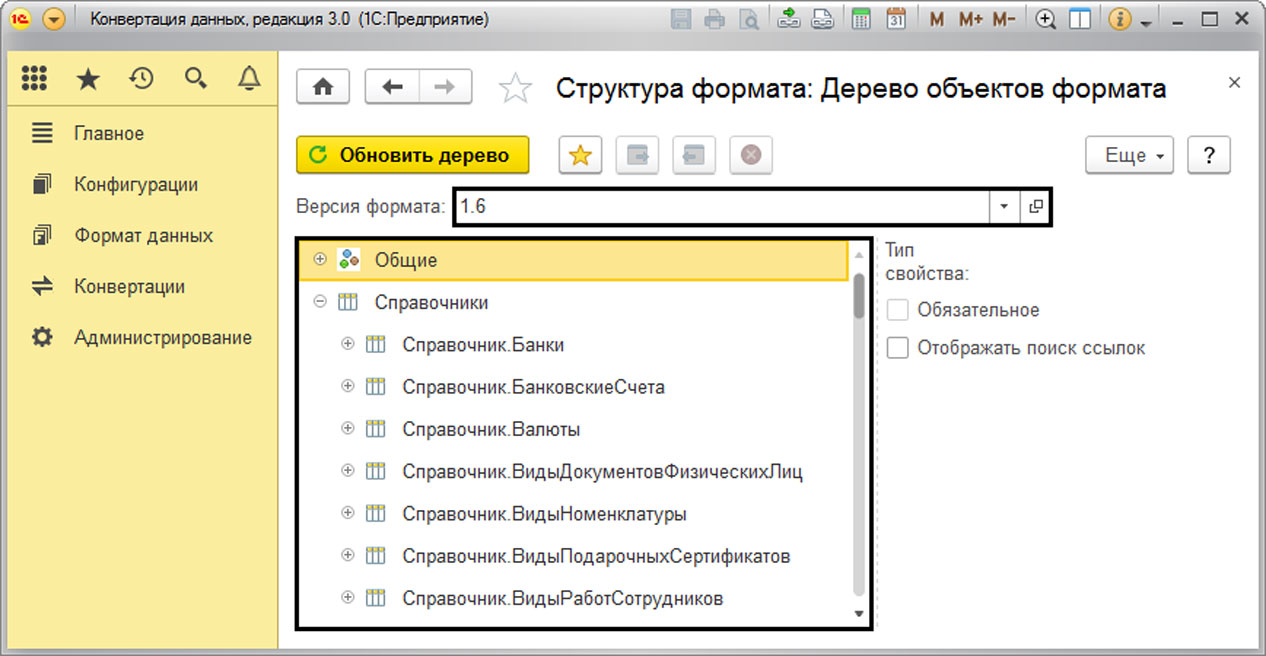
Шаг 6. Создание конвертации. Для выполнения поставленной нами задачи, создаем две конвертации. Первая – для выгрузки справочников «Сотрудники» и «Контрагенты» из «Бухгалтерии», а вторая – для загрузки в «УТ». Перейдем в меню «Конвертации».
Для каждой операции указываем наименование, например – «Выгрузка из БП», «Загрузка в УТ», название – БухгалтерияПредприятия, УправлениеТорговлей и версию формата (который мы загрузили, в нашем примере 1.6).
Шаг 7. Для создания правил в том же пункте меню найдем пункт настроек.
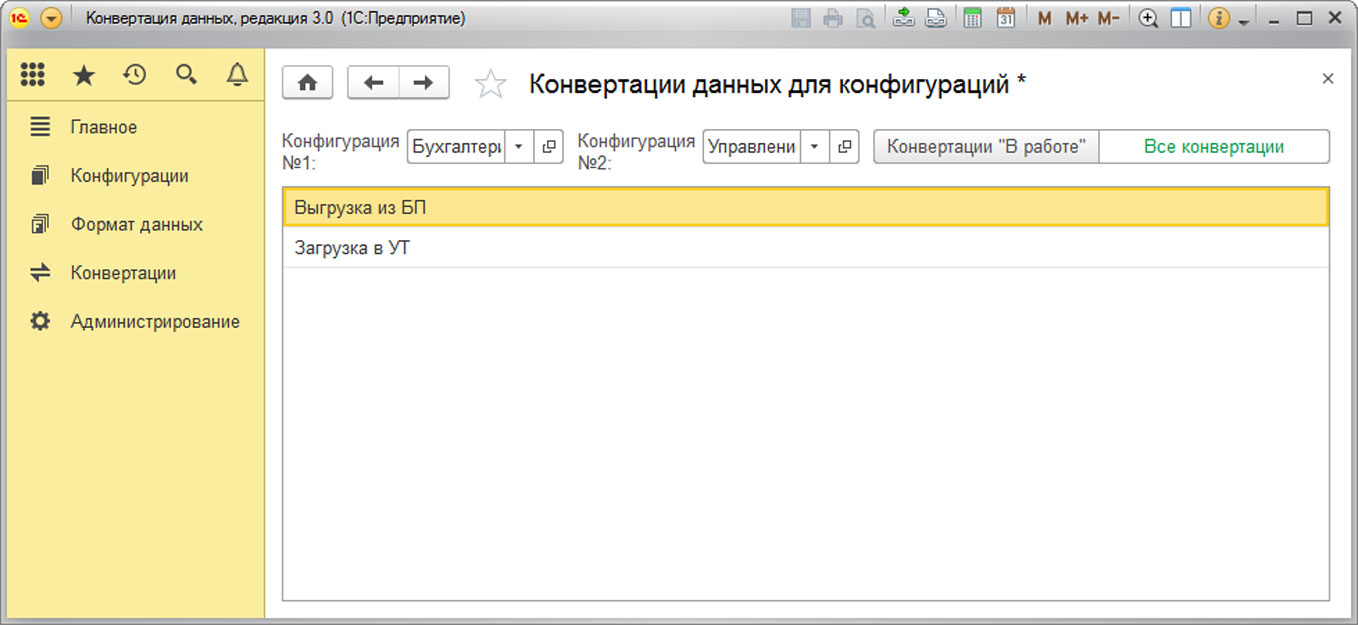
Открыв отдельно каждую операцию, настроим ее. На закладке «Правила конвертации объектов» нажимаем кнопку «Создать».
На закладке «Основные сведения» указываем идентификатор нашего правила (например, Справочник_Контрагенты_Выгрузка), объект конфигурации и объект формата. Область применения – «Для отправки».

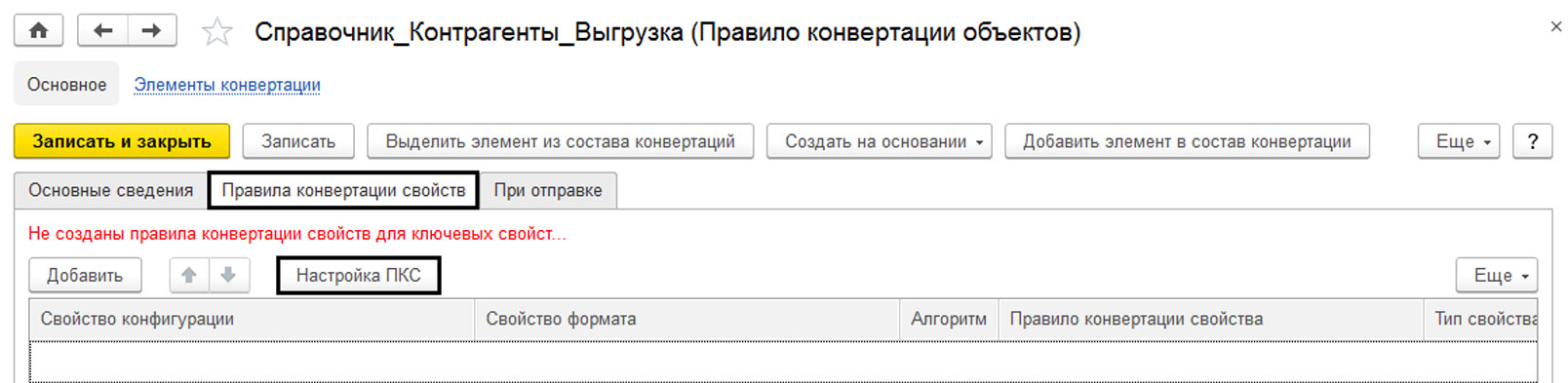
Жмем «Автосопоставление», а нажатием кнопки «Создать правила конвертации свойств» сохраняем результат.
При необходимости другие поля настраиваются для конвертации вручную.
Шаг 8. Аналогично настраивается правило конвертации для загрузки, в нашем примере в «Управление торговлей». Обращаем внимание, что область применения – «Для получения».
На закладке «Правила конвертации свойств» выполняем автосопоставление и, нажав кнопку «Создать правила конвертации свойств», сохраняем результат.
Шаг 9. В обоих созданных правилах конвертации создаем правило конвертации предопределенных данных, перейдя на одноименную закладку, нажав кнопку «Создать», при этом сопоставив значения в таблице из конфигурации и формата. Область применения – «Для получения и отправки».

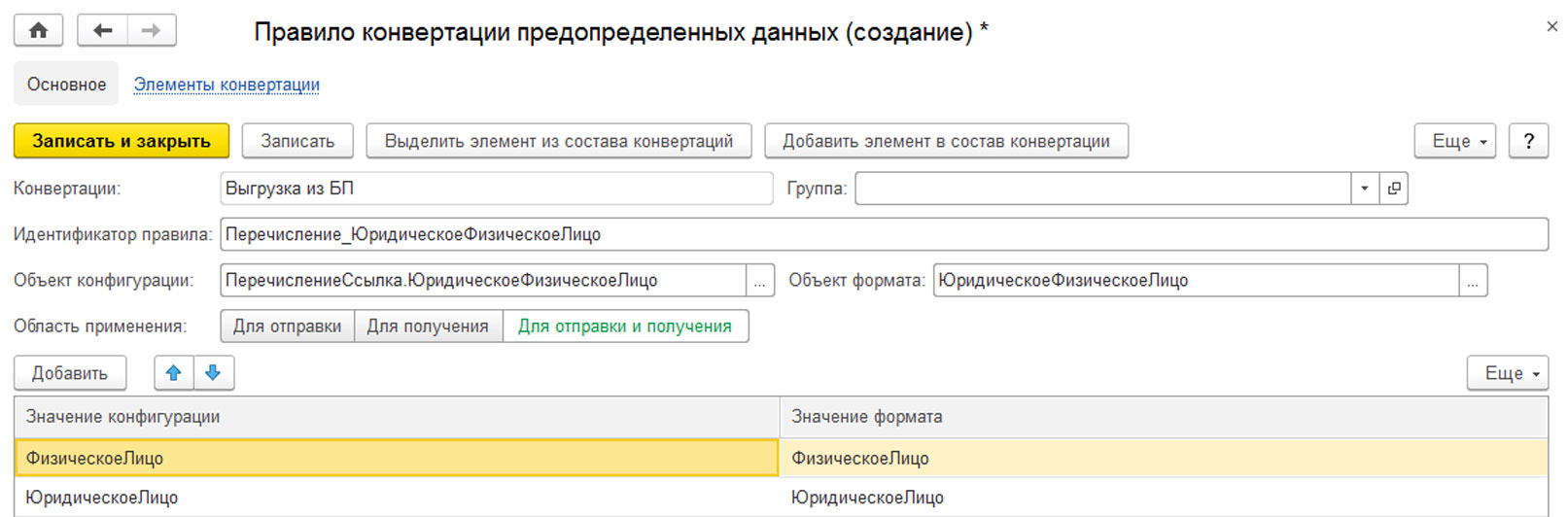
Аналогично выполняем действия для правила «Загрузка в УТ».
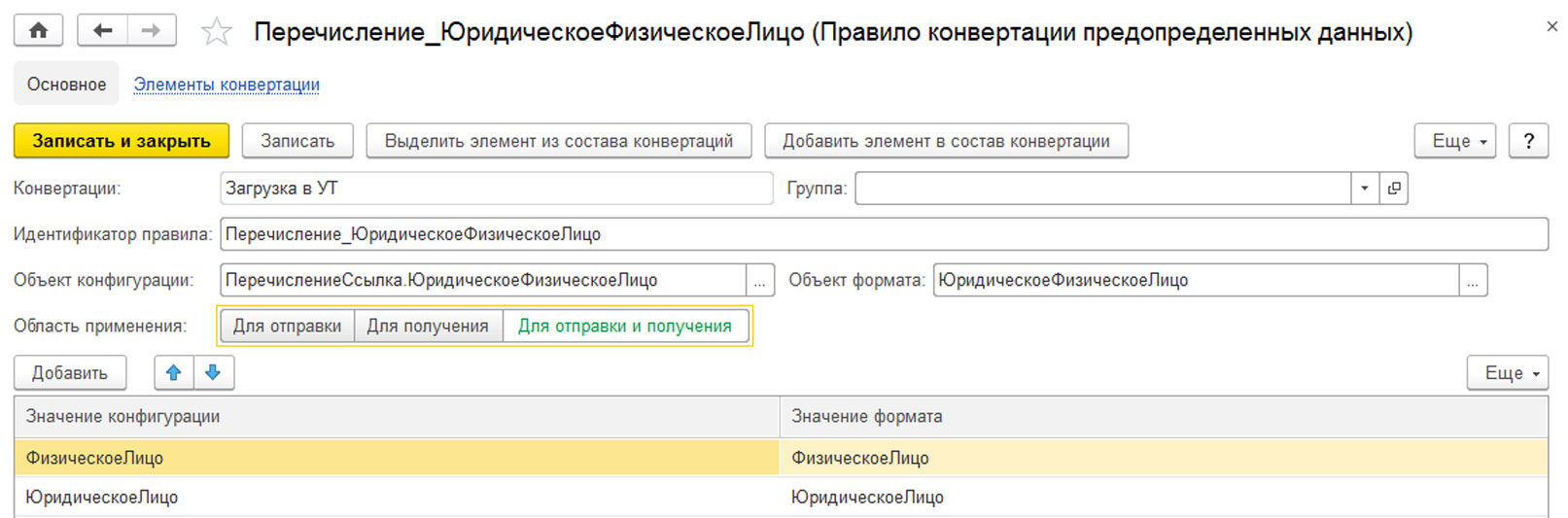
Указываем новое правило конвертации свойства «ЮридическоеФизиескоеЛицо» для нашего справочника. Откроем правило конвертации объекта «Справочник_Контрагенты_Выгрузка».

На закладке «Правила конвертации свойств» добавим правило конвертации свойства, указав в нем «Перечисление_ЮридическоеФизическоеЛицо».
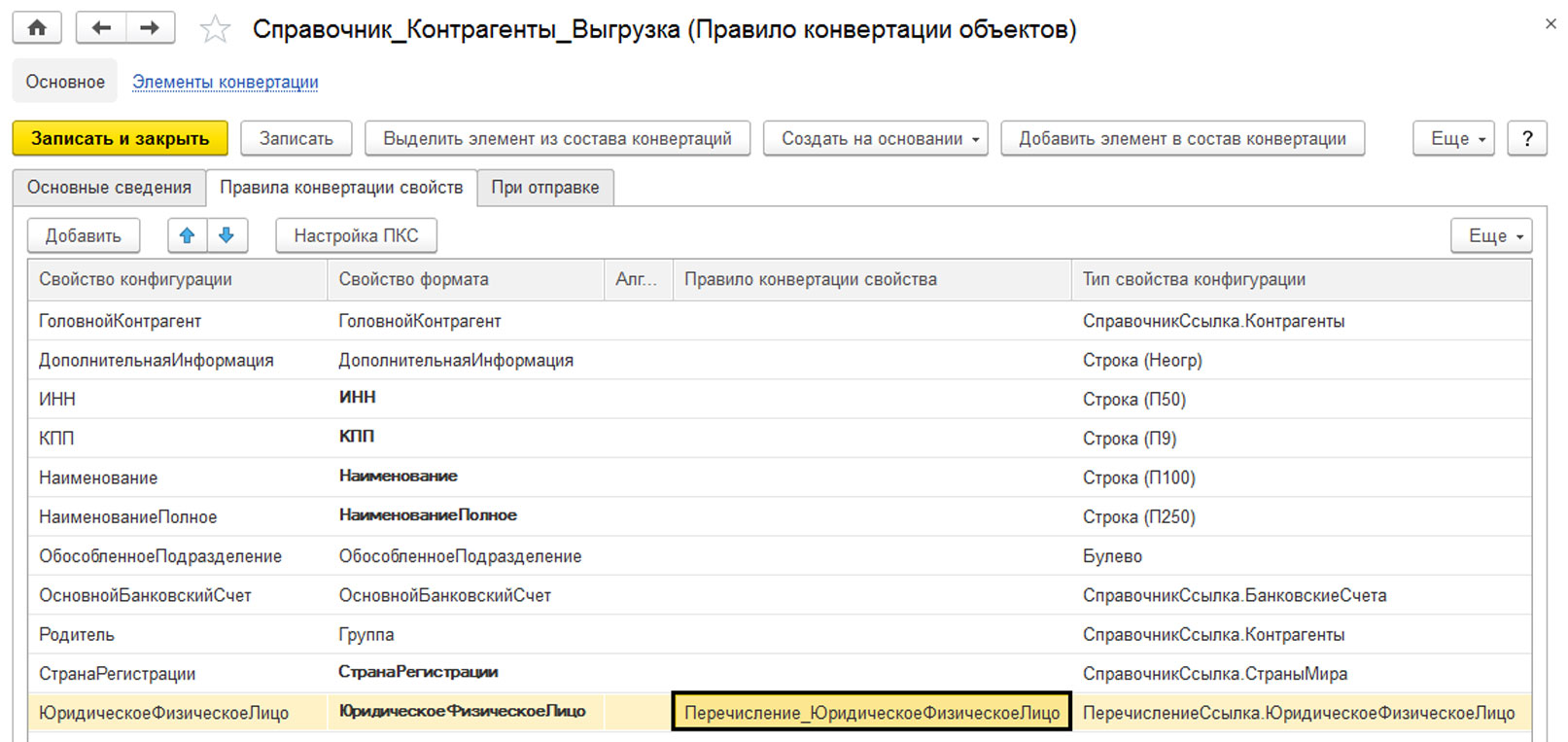
Действие аналогично и для второго правила «Справочник_Контрагнеты_Загрузка».
Шаг 10. Создаем правило обработки данных. Действия одинаковы для обоих созданных нами правил. Перейдя в правило конвертации, нажимаем кнопку «Создать на основании» - «Правило обработки данных».
Данные в него попадают автоматически.
Аналогично формируем правило для загрузки.
Шаг 11. Выгрузить модуль менеджера обмена, или в правиле конвертации, нажав «Сохранить модуль менеджера обмена», или через пункт «Конвертация» - «Выгрузка модуля».
Аналогично поступаем с правилом конвертации для загрузки справочника.

Далее открываем конфигурацию, для которой предназначается наш модуль, и в дереве метаданных ищем «МенеджерОменаЧерезУниверсальныФормат», открываем его и вставляем туда свой скопированный в буфер обмена модуль.
При настройке обмена рассматриваемая программа имеет пока единственную функцию – формирование текстов общих модулей МенеджерОбменаЧерезУниверсальныйФормат для каждой из баз, используя структуру метаданных конфигураций, участвующих в обмене, и схемы универсального формата. Эти модули лучше сформировать и применять на исходном этапе настройки обмена, а продолжать их доработку стоит прямо в тексте модуля конфигуратора.
Редакция конфигурации «Конвертация данных 3.0» – новая, но прогрессивная технология упрощения обмена между конфигурациями, которая, используя универсальный формат обмена EnterpriseData, позволяет эффективно ответить на вопрос «Как перенести данные из одной 1С в другую?».
Мы знаем структуру метаданных информационной базы источник и приемника. Этой информации нам вполне достаточно для того, что бы определить какие объекты информационной базы источника должны преобразовываться в какие объекты информационной базы приемника. То есть мы можем установить некоторое соответствие между объектами информационной базы источника и приемника. Например, мы можем задать, что справочнику Номенклатура информационной базы источника соответствует справочник Номенклатура (или какой - либо другой справочник) информационной базы приемника.
Такое соответствие между объектами источника и приемника будем называть "Правила конвертации объектов" или ПКО.

На приведенном примере видно, что для правил обмена (или Конвертации) "Два объекта в один" установлено соответствие объектов для справочников "Пользователи" и "ФизическиеЛица". То есть задано, что объекты справочника "Пользователи" из информационной базы источника нужно переносить в объекты справочника "Пользователи" информационной базы приемника.
Когда соответствие между объектами установлено, можно определить каким образом необходимо переносить реквизиты этих объектов. То есть, нам нужно задать, что реквизиту "Наименование" одного справочника соответствует реквизит "Наименование" другого.
Такое соответствие между свойствами (или реквизитами) объектов источника и приемника будем называть "Правила конвертации свойств" или ПКС.

На приведенном примере видно, что для правил конвертации объектов "Пользователи" установлено 3 соответствия между свойствами (или реквизитами) объектов. Указано, что реквизит "Наименование" справочника "Пользователи" информационной базы источника должен преобразовываться в реквизит "Наименование" справочника "Пользователи" информационной базы приемника.
Когда соответствие между свойствами объектов задано, программе нужно указать критерии сопоставления объектов (то есть нужно указать, как по объекту источнику искать объект в приемнике) в двух информационных базах. Для такого сопоставления используется флажок "Поиск" у соответствующего правила конвертации объектов. Если флажок взведен, то поиск соответствующего объекта будет выполняться по этому свойству. В приведенном примере, видно, что поиск объекта в информационной базе приемнике будет выполняться по реквизиту "Наименование". Если поиск установлен по нескольким реквизитам, то поиск будет осуществляться по ним всем одновременно (то есть условия накладываются по "И". В этом случае, правило сопоставления звучит следующим образом: Искать в информационной базе - приемнике объект у которого все реквизиты поиска совпадают с реквизитами поиска объекта источника).
Кроме того, имеется возможность задать соответствие между предопределенными элементами справочников, планов видов характеристик и значений перечислений. Такое сопоставление будем называть "Правила конвертации значений" ПКЗ.

На приведенном примере видно, что для правил конвертации объектов "ВидыАгентскихДоговоров" установлено соответствие между значениями перечисления. То есть значение перечисления "Аренда" в информационной базе источнике должна преобразовываться в значение перечисления "Аренда" в информационной базе приемнике.
Мы познакомились с правилами конвертации объектов, свойств и значений. На первый взгляд очень простые правила сопоставления позволяют перенести данные из одной информационной базы в другую.
С уважением, Владимир Милькин (преподаватель школы 1С программистов и разработчик обновлятора).
Как помочь сайту: расскажите (кнопки поделиться ниже) о нём своим друзьям и коллегам. Сделайте это один раз и вы внесете существенный вклад в развитие сайта. На сайте нет рекламы, но чем больше людей им пользуются, тем больше сил у меня для его поддержки.
Читайте также:


